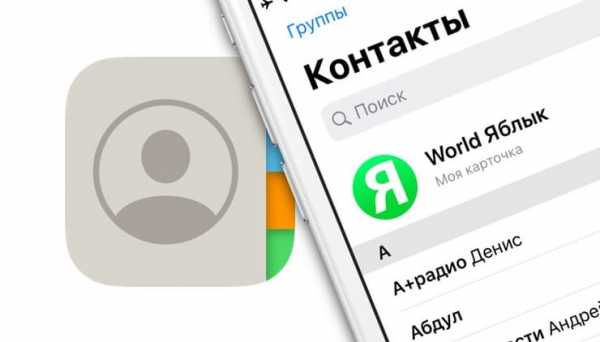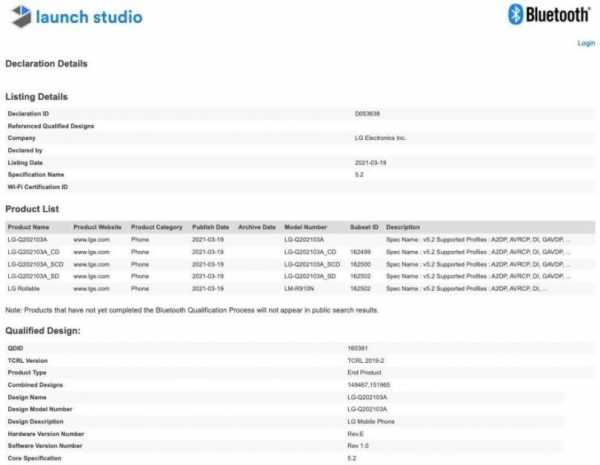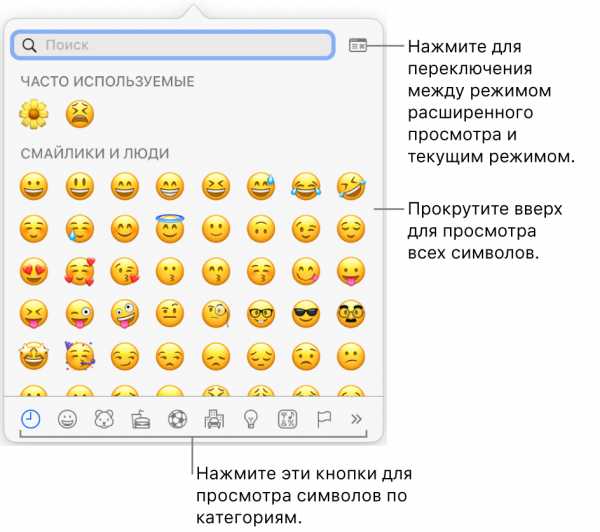Телеграм чаты поиск
Где искать чаты и ботов в Telegram
В отличие от множества мессенджеров и социальных сетей, Telegram представляет собой закрытую от посторонней информации площадку. Попав сюда, вас не встретит толпа спамеров, а в ленте автоматически не начнут всплывать записи из потенциально интересных пабликов. Главная фишка Telegram – полная конфиденциальность.
Здесь абсолютно не встречается информационный мусор. Вы сами решаете, что вы будете читать и с кем вести диалог. Все ваши данные полностью защищены, а сообщения – зашифрованы. С одной стороны это очень удобно и экономит время. С другой стороны, открыв приложение вы попадете в абсолютно пустой мессенджер. На первых порах пользователи просто не понимают, как и где искать интересные группы и чаты.
Как попасть в чат
Чтобы всегда быть в курсе последних новостей, найти бота-помощника и присоединиться к бурным обсуждениям в чате вы должны знать телеграм-название чата, группы или бота.
Не все чаты и боты имеют одинаковое название и ник в телеграме. Например, бот Максим, озвучивающий текст голосом робота, скрывается в Telegram под ником "@maksobot".
Чтобы найти его в мессенджере, вам нужно:
- Запустить приложение на своём смартфоне или открыть онлайн (либо ПК) версию "Telegram";
- Войти в свою учётную запись;
- Нажать на значок лупы/открыть строку для поиска;
- В поле поиска ввести название бота в формате "@maksobot";
- Как только бот будет найден, нажмите на него и начните диалог.
По такой же аналогии можно найти и добавить любой чат. Главное знать его название.
Виды чатов
Не все чаты в Telegram будут доступны для взаимодействия. Есть закрытые, приватные сообщества, в которых есть создатель (администратор), и именно он решает, сколько человек получит доступ к его каналу.
Условно все каналы (чаты) можно разделить на четыре категории:
- Классический. По сути это даже не чат, а самый обычный диалог двух юзеров. Такой формат выбирают для регулярного общения.
- Секретный. Максимально приватный и безопасный вариант чата. Здесь также могут общаться два юзера, но все сообщения не сохраняются, а моментально удаляются со всех устройств после отправления. Идеальный формат, когда нужно переслать личную информацию – пароль от банковской карты, паспортные данные.
- Групповой. В таком чате может общаться до 30 000 пользователей, по сути это полноценная группа для обмена сообщениями, новостями, картинками и прочим контентом.
- Супергрупповой. Если чат становится очень популярным, появляется возможность прокачать его до супер уровня, тогда он будет вмещать в себя уже от 30 000 пользователей.
Стоит учитывать, что Телеграм очень нестабилен. Он попадает под запреты, может работать с ошибками и даже "выбрасывать" юзера во время общения в приложении. Постоянно меняется и максимально допустимое количество участников в чатах. Если сначала это было всего 1 000 участников для группового чата, то сегодня это уже 30 000 участников.
Где искать чаты
Искать чаты вручную очень долго и малоэффективно. Группы могут иметь очень сложный адрес, не похожий на своё название. А еще в Телеграм встречается множество каналов-дубликатов, маскирующихся под оригинальные сообщества. По сути это фейковые страницы, выдающие себя за известные чаты. Они дублируют контент, уже размещенный в оригинальной группе, и вдобавок могут периодически выкладывать рекламные записи, зарабатывая деньги на наивных юзерах.
Найти самые топовые и не фейковые чаты можно на нескольких сайтах:
CatalogTelegram
catalog-telegram.ru
CatalogTelegram - каталог чатов, каналов и ботов в TelegramСамый большой и удобно структурированный каталог. Здесь вы сможете найти для себя интересные чаты, каналы и даже подобрать подходящих ботов-помощников.
Все каналы разделены на тематические разделы:
- Фото;
- Цитаты;
- Книги и кино;
- Знакомства;
- Изучение языков;
- Для родителей, о детях;
- Справочники;
- Товары и услуги;
- Профессии, вакансии;
- Закрытые конфы;
- Адекватное общение;
- Юмор, развлечения;
- Еда и кулинария;
- Бизнес, реклама, пиар.
Доступ к просмотру названий чатов открыт только для пользователей Телеграм. Поэтому открывать каталог лучше всего с браузера мобильного телефона. Просто переходите по указанной ссылке, выбирайте нужный вам тематический раздел, нажимайте на него и попадайте в телеграм-чат, в котором собраны все каналы по выбранной теме.
Каналы Telegram
tlgrm.ru/channels
Tlgrm - официальный каталог Telegram-каналовОфициальный каталог мессенджера. Просматривать названия каналов здесь можно прямо в браузере, не переходя в приложение.
Все чаты также разделены на тематические категории:
- Блоги;
- Музыка;
- Здоровье и спорт;
- Маркетинг и реклама;
- Искусство и фото;
- Фильмы и сериалы;
- Игры и приложения.
В отличие от первого списка с чатами, здесь каналы показываются не в случайном порядке, а по рейтингу. Первыми отображаются чаты с наибольшим количеством участников.
Есть удобная строка поиска. Просто введите туда любое слово, которое может описывать интересующий вас канал, например "мода", "инстаграм" и выбирайте любой чат из предложенных вариантов.
Tgrm.su
tgrm.su
Tgrm - каталог Telegram-каналов, ботов и стикеровВ этой базе собрано огромное количество ботов, стикеров, каналов, рекламных бирж. На сегодняшний день вы можете найти там более 23 000 всевозможных чатов, и больше 1 400 виртуальных помощников на все случаи жизни.
Все каналы из каталога можно сортировать как по популярности, так и по дате их добавления. Это поможет быстро отыскать новые интересные группы.
Если вам нужно подобрать бота помощника, просто выбирайте раздел "Боты" и смотрите каталог. У каждого бота оформлена короткая страничка, она же карточка. Там вы узнаете, сколько человек пользуется этим помощником, что он может делать и по какому нику его можно найти.
Помните, что не все чаты имеют открытый формат. Попасть в закрытый канал можно получив ссылку с приглашением от администратора. При этом в поиске закрытые чаты не отображаются.
10 функций Telegram, которые облегчат вам жизнь
Telegram используют многие, но немногие знают о его скрытых возможностях. Рассказываем о десяти неочевидных фишках мессенджера, которые сделают его использование еще удобнее и эффективнее
Видеозвонки
Долгожданная функция, которая появилась в Telegram относительно недавно. Теперь вы можете звонить своим близким и коллегам с использованием видео, как, например, в Skype или WhatsApp. Чтобы новая функция появилась в вашем приложении, обновите его до последней версии. После этого вы сможете совершать и принимать звонки от других пользователей. Чтобы позвонить, просто перейдите в чат с человеком, с которым хотите пообщаться, нажмите на правое верхнее меню и выберите «Видеозвонок».
Запуск видеозвонка в Telegram (Фото: Наталья Гаврилова для РБК)
Также вы можете начать видеозвонок, перейдя в профиль пользователя и нажав на иконку камеры.
Запуск видеозвонка из профиля (Фото: Наталья Гаврилова для РБК)
Данные о вызовах хранятся в отдельном разделе. Для устройств на Android все просто: раздел «Звонки» находится в левом боковом меню. Для устройств на iOS этот раздел нужно включить. Для этого перейдите в «Настройки» → «Недавние звонки» и активируйте ползунок для «Вкладка «Звонки».
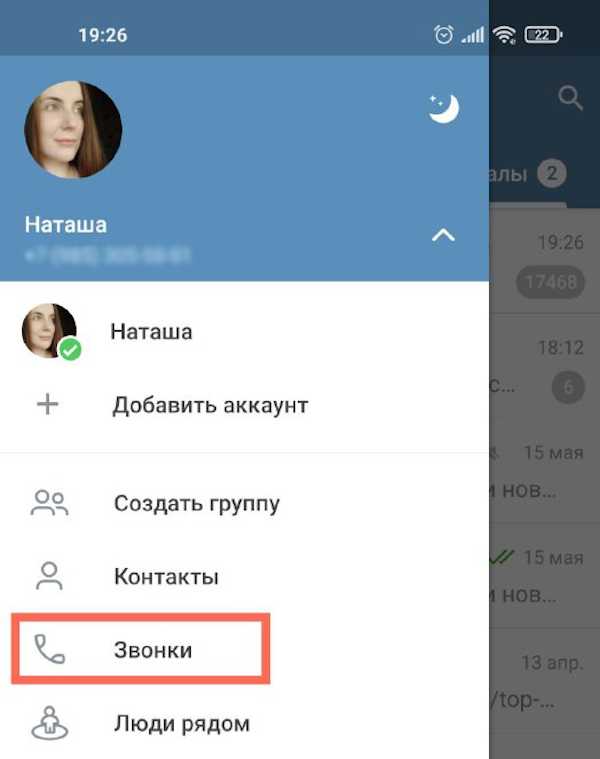
Раздел «Звонки» на устройстве Android (Фото: Наталья Гаврилова для РБК)
Отложенная отправка сообщений
Еще одна полезная фишка — отправка отложенных сообщений. По сути, вы отправляете обычное сообщение. Однако вместо моментальной доставки вы можете выбрать любой день и время, когда собеседник его получит. Эту функцию можно использовать, если вы не хотите тревожить своих коллег на выходных или в качестве напоминаний своим близким.
Чтобы отправить сообщение с отложенной доставкой, напишите текст и зажмите значок отправки. В открывшемся меню выберите «Отправить позже». Как раз здесь вы можете задать дату и время отправки сообщения.
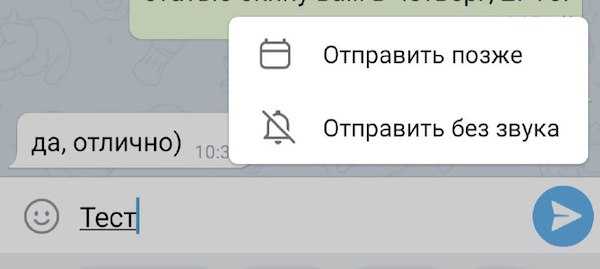
Отправка отложенного сообщения (Фото: Наталья Гаврилова для РБК)
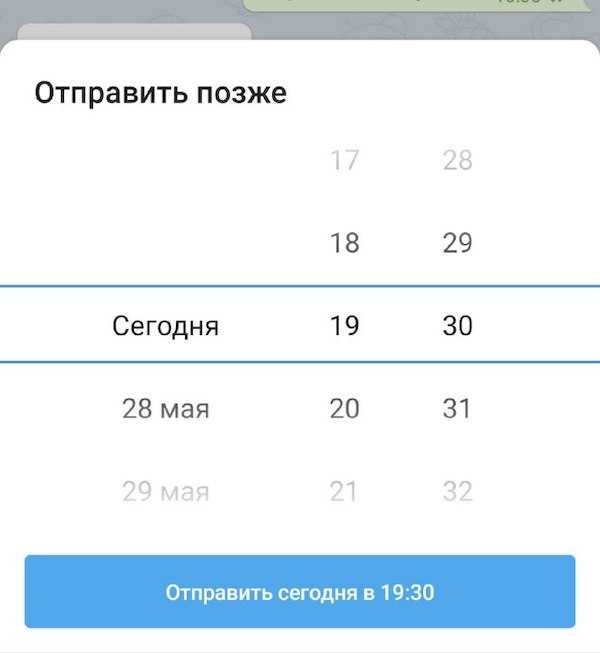
Настройка даты и времени отложенного сообщения (Фото: Наталья Гаврилова для РБК)
Само сообщение при этом будет храниться в отдельном месте. Найти его легко: зайдите в чат с собеседником и в поле ввода сообщения вы увидите иконку календаря. Нажмите на нее, и вы перейдете в раздел с отложенными сообщениями для этого пользователя. Здесь вы можете отредактировать или удалить такое сообщение.
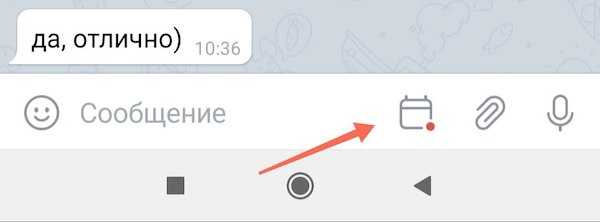
Переход в раздел с отложенными сообщениями (Фото: Наталья Гаврилова для РБК)
Отправка сообщений без звука для получателя
Беззвучные сообщения — отличная функция, если вы не хотите мешать или отвлекать получателя звуком уведомления. Например, если вы отправляете сообщение в позднее время или точно знаете, что другой пользователь сейчас чем-то занят. Чтобы воспользоваться этой функцией, просто напишите сообщение и зажмите значок отправки. В появившемся меню выберите «Отправить без звука». Сообщение будет доставлено, однако пользователь не услышит уведомления, даже если у него отключен режим «Без звука».
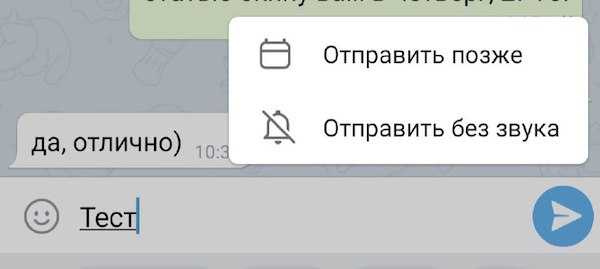
Отправка сообщения без звука для получателя (Фото: Наталья Гаврилова для РБК)
Группировка диалогов по папкам
Долгое время пользователям не хватало в Telegram возможности разложить все «по полочкам»: разделить личные и рабочие чаты, а также групповые чаты и публичные каналы. Теперь эта функция доступна в приложении. Чтобы навести в чатах порядок, перейдите в раздел «Настройки» → «Папки». Далее нажмите на «Создать новую папку», придумайте ей название и добавьте в нее нужные чаты.
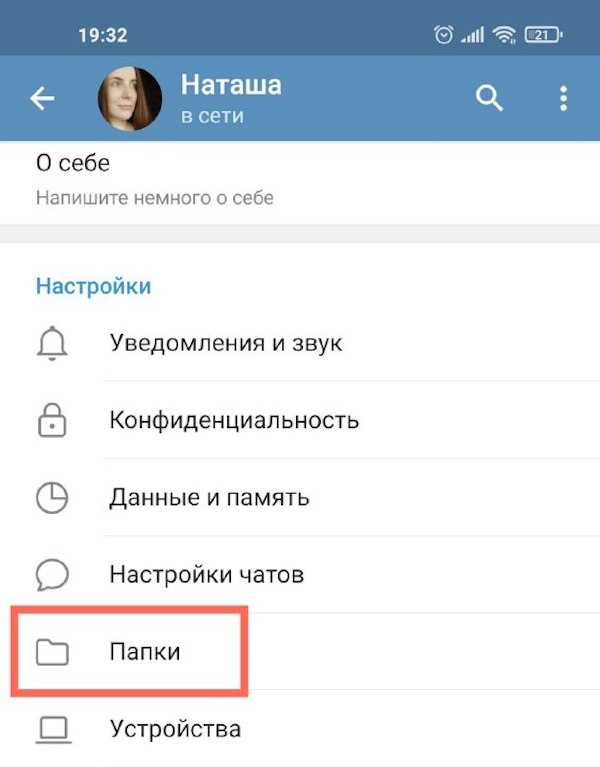
Переход в раздел «Папки» (Фото: Наталья Гаврилова для РБК)
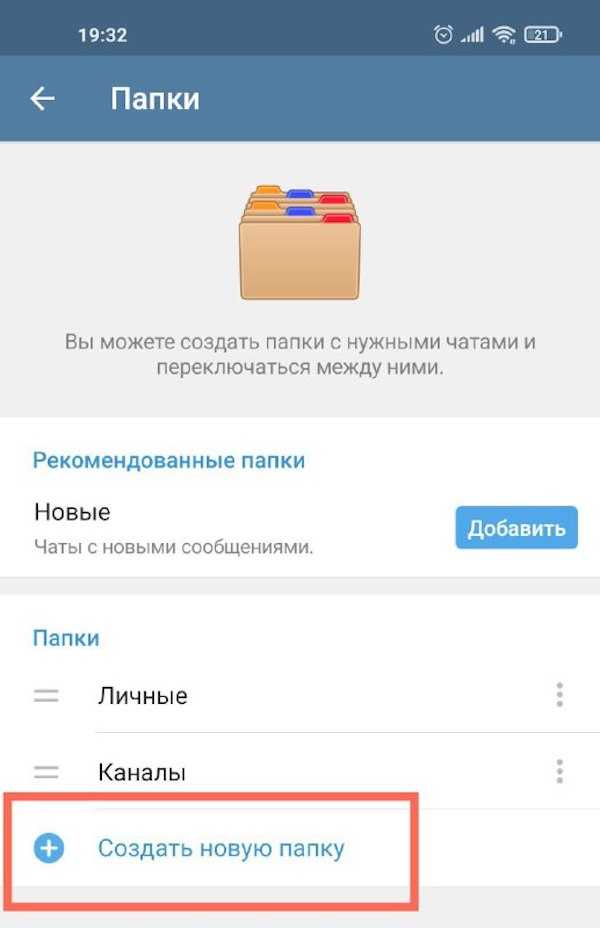
Создание новой папки (Фото: Наталья Гаврилова для РБК)
Таймкоды на видео
Таймкоды для видео — еще одна малоизвестная и при этом очень удобная фишка в Telegram. Например, вы отправляете своему собеседнику видео, но хотите, чтобы он посмотрел его с определенной минуты. Чтобы не заставлять пользователя самому перематывать видео, просто добавьте время, с которого нужно смотреть. Например, «смотреть с 3:02». Приложение автоматически начнет проигрывать видео с этого момента.
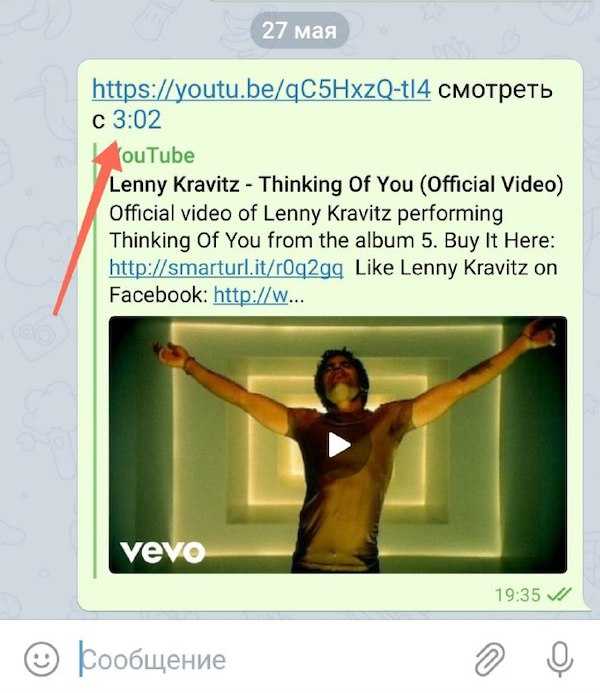
Функция таймкода в Telegram (Фото: Наталья Гаврилова для РБК)
Несколько аккаунтов в одном приложении
Telegram дает еще одну классную возможность: быстро переключаться между разными аккаунтами. Это может пригодиться, если вы, например, хотите жестко разделить рабочее и личное общение. Чтобы настроить эту функцию для устройств на Android, достаточно перейти в левое боковое меню и выбрать пункт «Добавить аккаунт». Для устройств на iOS необходимо перейти в «Настройки», нажать на «Изменить» в правом верхнем углу и добавить новый аккаунт.
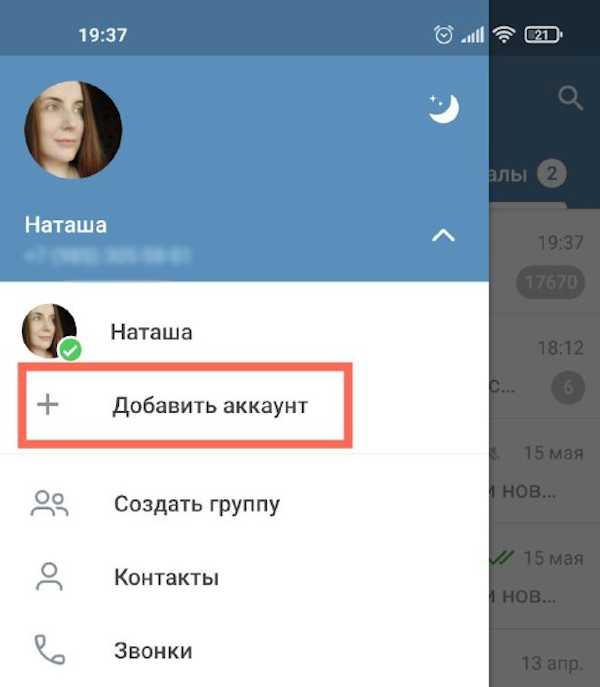
Добавление еще одного аккаунта в рамках одного приложения на Android (Фото: Наталья Гаврилова для РБК)
Напоминания самому себе
Вы можете отправлять напоминания не только другим пользователям, но и самому себе. Для других пользователей это работает через отложенные сообщения, а вам для этого пригодится раздел «Избранное». Избранное — это что-то вроде чата с самим собой. Сообщения в этом чате видите только вы. Этот раздел удобно использовать в качестве облачного хранилища, куда вы можете пересылать важные сообщения, делать заметки, отправлять фото и видео.
Чтобы создать напоминание, перейдите в раздел «Избранное» и напишите сообщение. Зажмите значок отправки сообщения и в появившемся меню выберите «Задать напоминание». Далее вам нужно настроить нужную дату и время. В назначенное время напоминание придет вам в Telegram в виде обычного сообщения.
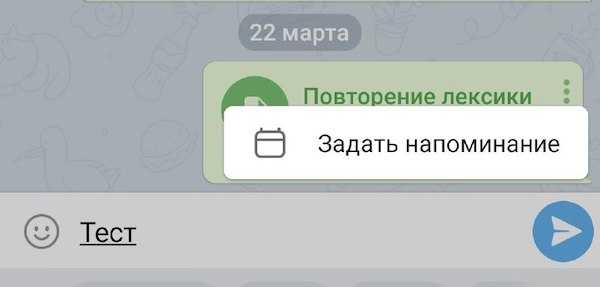
Настройка напоминания в Telegram (Фото: Наталья Гаврилова для РБК)
Настройка отображения имени при пересылке сообщений
А вы знали, что когда кто-то пересылает ваши сообщения, то третье лицо видит ваше имя и, более того, может перейти по нему в ваш профиль в Telegram? Ну, а дальше — написать или даже позвонить, в зависимости от ваших настроек конфиденциальности.
Не хотите, чтобы у посторонних людей была возможность просмотреть ваш профиль и выйти с вами на связь? Тогда перейдите в «Настройки» → «Конфиденциальность» → «Пересылка сообщений». В этом разделе вы можете выбрать тех, кто может ссылаться на ваш аккаунт при пересылке сообщений.
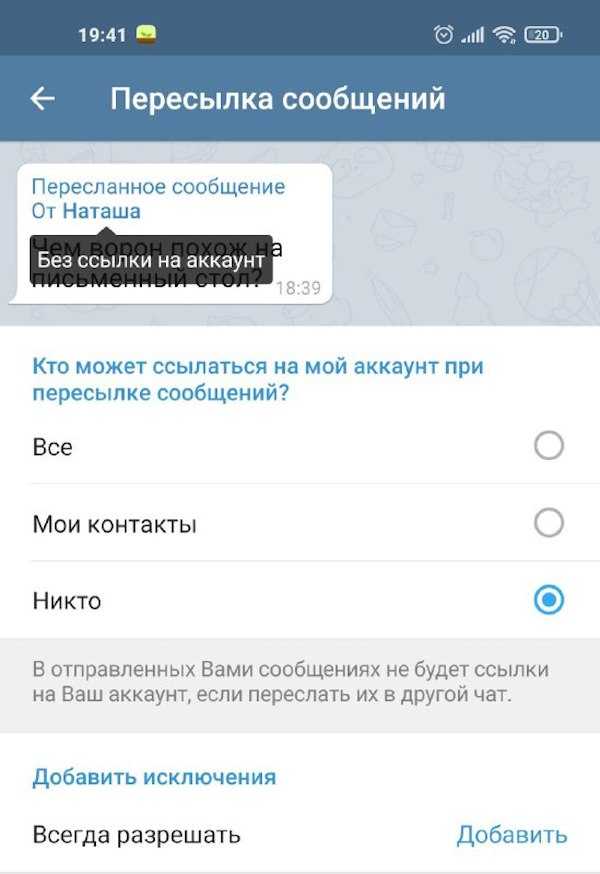
Настройка отображения имени при пересылке сообщений (Фото: Наталья Гаврилова для РБК)
Секретные чаты и самоуничтожающиеся файлы
Секретные чаты — это чаты с повышенной степенью защиты. По крайне мере, утверждается, что для них используется усиленное шифрование, а также, что информация из них не хранится на серверах Telegram. Чтобы перейти на такой уровень общения, откройте профиль контакта, перейдите в меню в правом верхнем углу и нажмите «Начать секретный чат». После этого в мессенджере будет создан отдельный чат с этим пользователем, но уже секретный. Пересылать сообщения из такого чата нельзя.
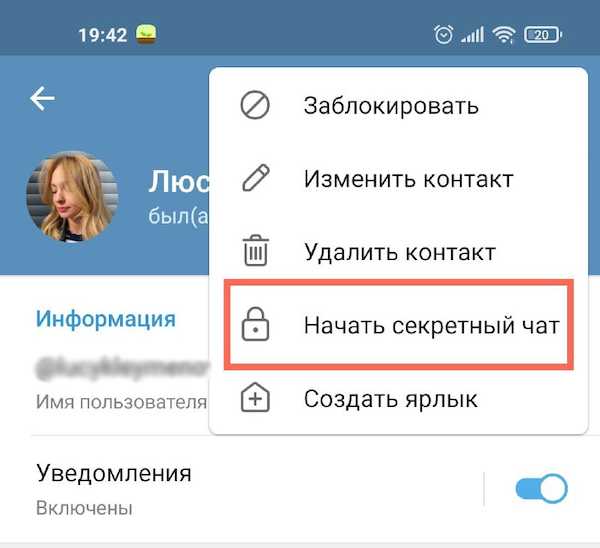
Создание секретного чата с пользователем (Фото: Наталья Гаврилова для РБК)
Еще одна интересная фишка секретных чатов — самоуничтожающиеся файлы. Это могут быть как обычные сообщения, так и фото или видео. Они удалятся автоматически после того, как ваш собеседник посмотрит их. Интервал удаления вы устанавливаете сами. Например, через пять секунд после просмотра. Сделать скриншот при этом в секретном чате нельзя.
Чтобы отправить такое самоуничтожающееся сообщение или файл, перейдите в секретный чат и нажмите три точки в правом верхнем углу. В появившемся меню выберите «Включить удаление по таймеру», а дальше выберите нужный интервал.
Хештеги в чатах
Хештеги в Telegram — это инструмент, который помогает быстро найти какие-то важные сообщения. Они работают так, что выводят отдельным списком все сообщения, в котором присутствует хэштег. Еще хештеги — это удобный способ сортировать данные в разделе Избранное. Если вы активно используете Избранное для хранения важных заметок, фотографий и прочих файлов, то хештеги как раз помогут вам не запутаться. Проставлять хештеги довольно просто: добавьте к тексту сообщения решетку и ключевое слово для поиска без пробела, #воттак.
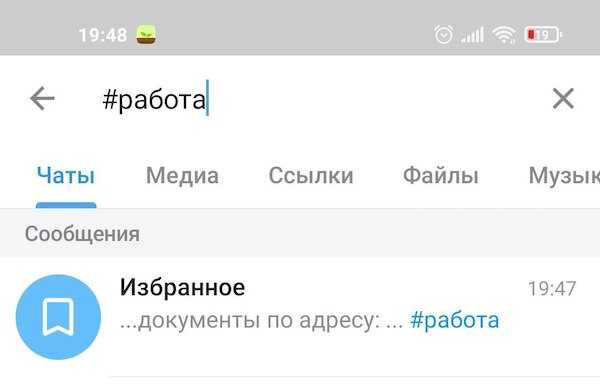
Поиск по хештегу в Telegram (Фото: Наталья Гаврилова для РБК)
подробная инструкция по «Телеграму» для компьютера
Канал «По правилам»
«Телеграм» (Telegram) — мессенджер с уникальными возможностями. Особенно отметим стабильную доставку сообщений, мгновенную синхронизацию и удобный поиск, из-за которых мы в бюро перевели рабочую переписку именно в «Телеграм». Для наших филологов подготовили инструкцию — элементарную, для новичков. Надеемся, и вам она будет полезна — позволит быстро освоиться в «Телеграме» и эффективно им пользоваться.
Инструкция написана на примере Telegram Desktop для Windows и актуальна на начало 2021 г. (скриншоты могут не совпадать с текущей версией интерфейса, но это потому, что «Телеграм» постоянно развивается 🙂).
Как установить и зарегистрироваться
Скачайте файл установки: https://desktop.telegram.org. Можете сохранить на рабочем столе и удалить после инсталляции программы.
Запустите загруженный файл — «Телеграм» установится. Откроется окно, нажмите кнопку Start Messaging.
Введите свой номер телефона, нажмите Next.
Под заголовком появится сообщение, в котором нужно нажать на ссылку here.
Придет СМС с кодом. Введите его в окно программы.
Готово: вы зарегистрировались в «Телеграме» и уже можете общаться.
Как установить русский язык интерфейса
Зайдите в настройки «Телеграма»: нажмите , потом Settings , Language, выберите Русский.
«Телеграм» перезапустится — интерфейс будет на русском языке.
Как настроить
Зайдите в меню «Телеграма» и нажмите «Настройки».
Настройте программу, как вам удобно. Дадим ориентиры.
Настройка уведомлений
Общее и масштаб интерфейса
Если убрать флажок Показывать иконку в трее, при нажатии на значок крестика программа будет закрываться целиком. Оставьте флажок — и программа будет сворачиваться в трей, не закрываясь (так часто настраивают «Скайп»).
Можно установить произвольный масштаб интерфейса — для этого в ярлыке запуска Telegram укажите -scale 145, например так:"C:\Program Files\Telegram Desktop\Telegram.exe" -scale 145.
Настройки чатов
Заменять смайлы — смайл из знаков, типа :-), заменится на эмодзи.
Не спрашивать путь для сохранения — если не поставите флажок, то «Телеграм» будет каждый раз спрашивать, куда сохранять загружаемые файлы.
Настройка внешнего вида
Фон чата можно сменить: выбрать один из предустановленных рисунков или загрузить свой. Замостить фон — повторить изображение для заполнения всего фона, если оно слишком мало. Актуально для небольших фоновых изображений.
Ленту чатов можно сделать узкой. Из начального окна это провернуть не получится, поэтому зайдите в любой чат и зацепите мышкой линию между списком чатов и областью переписки. Она приобретет вид двунаправленной стрелки.
Потяните влево, и в области чатов останутся только аватарки переписок.
Если теперь вы нажмете Esc, курсор переместитcя в поле глобального поиска, а список чатов автоматически раскроется.
Ленту чатов можно и вовсе скрыть, сделав окно программы узким.
Как изменить имя, фамилию и фотографию профиля
Редактируйте свое имя только через настройки «Телеграма» (кнопка меню > Настройки > Изменить профиль > Имя):
Там же, в Информации о профиле, можно установить или сменить вашу фотографию (кнопка Выбрать фото). Используйте квадратное изображение размером не меньше 512 × 512 пикселей.
Контакты, публичное имя и номер телефона
Как добавить контакт в «Телеграм» по номеру телефона
Простой способ добавить в список контактов хорошо знакомого человека — ввести номер его телефона.
В меню программы перейдите в раздел Контакты.
Нажмите ссылку Добавить контакт слева внизу.
Введите имя (фамилию не обязательно), номер телефона, нажмите Добавить.
Имя контакта меняется через его профиль. Откройте чат с пользователем и щелкните по его имени слева вверху или в меню чата выберите Показать профиль. В профиле нажмите Изменить контакт, введите новое имя и нажмите Готово.
Как найти и добавить контакт по публичному имени пользователя
Ваше собственное публичное telegram-имя задается в настройках (Изменить профиль).
Кратко. В список контактов можно добавить любого пользователя «Телеграма», для этого не нужно знать номер его телефона — достаточно найти собеседника по публичному имени пользователя (telegram-имени, юзернейму) или просто открыть профиль пользователя в групповом чате и нажать Добавить контакт.
Подробно. Как добавить собеседника без номера телефона:
- Найдите пользователя через строку универсального поиска или через «Контакты» (используйте формат
@username). Другой вариант — нажмите на имя любого участника любого чата. Откроется окно нового чата. Если вы начнете переписку, диалог добавится в список чатов под тем именем, которое ваш собеседник задал себе сам. Но в вашем списке контактов (в разделе «Контакты» меню «Телеграма») этого пользователя не будет, и переименовать его вы не сможете, пока не добавите в список контактов.
Можете общаться — переписка останется в списке ваших чатов. Если же хотите внести собеседника в «Контакты», перейдите в его профиль и нажмите Добавить контакт. Тогда вы сможете задать этому контакту любые имя и фамилию.
Номер телефона
«Телеграм» привязывается к номеру телефона.
Номер вашего телефона видят только те пользователи и группы, которым вы разрешили его видеть в настройках Конфиденциальность > Номер телефона > Кто видит мой номер телефона. Узнать номер телефона другого человека через «Телеграм» невозможно, если по указанному адресу в настройках установлено Никто.
Собеседники не видят номер вашего телефона, когда нашли вас по telegram-имени, состоят с вами в одном групповом чате, или когда вы добавляте их в «Контакты» по их телефонному номеру.
Единственный случай, когда другой пользователь видит номер вашего телефона, если он уже знает ваш номер и добавил вас в список контактов на своем смартфоне.
Поиск контактов и конфиденциальность телефонного номера: итог
- Нашли пользователя по telegram-имени или в групповом чате — не знаете его номер телефона, но можете переписываться в чате, не добавляя в «Контакты». Разговор сохранится в ленте ваших чатов под именем, которое установил себе собеседник в своем профиле.
- Знаете номер телефона пользователя — добавляйте в «Контакты». Сможете указать для этого контакта любые имя и фамилию.
- Ваш телефонный номер через «Телеграм» не узнает никто, пока вы этого не захотите.
Доставка сообщений, последняя активность и онлайн-статус
«Телеграм» заботится о приватности, поэтому не показывает, что сообщение не может быть доставлено собеседнику. Если у адресата нет связи с интернетом, вы об этом не узнаете.
У сообщений есть два статуса доставки:
- Один флажок (галочка): сообщение отправлено, и его получил сервер «Телеграма».
- Два флажка: сообщение просмотрено адресатом.
В настройках конфиденциальности в разделе Последняя активность можно запретить другим пользователям видеть, когда в последний раз вы были онлайн.
Имейте в виду, что собеседник все равно увидит вас онлайн (возле вашего имени появится зеленая иконка «в сети») в течение 30 секунд после того, как вы:
- прочитали сообщение этого собеседника в личном чате;
- отправили любое сообщение в личный или общий групповой чат.
Уведомления о новых сообщениях
По умолчанию «Телеграм» сигнализирует о новом сообщении звуком, всплывающим окошком, появлением значка непрочитанных сообщений на иконке программы и в ленте чатов.
Приемы работы с уведомлениями на рабочем столе:
- Через всплывающее окно удобно отвечать быстро: нажмите мышкой Ответить, впишите ответ, нажмите Enter.
- Если вы отправите пустой ответ (Ответить > ничего не набирайте в поле сообщения > Enter или кнопка-самолетик), разговор пометится прочитанным и отметка о пропущенных сообщениях пропадет. При этом не понадобится заходить в чат, в который пришли новые сообщения.
- Если вы нажмете Скрыть все сообщения или значок крестика во всплывающем окне, разговор останется непрочитанным. Чтобы отметка о непрочитанных сообщениях исчезла, потребуется зайти в чат с этими сообщениями.
В любом чате, групповом и личном, уведомления можно отключать.
Настройте период отключения.
Отключенные уведомления о сообщениях перестанут всплывать, значок «Телеграма» в панели задач и трее не будет меняться, но в ленте чатов будет указываться количество непрочитанных сообщений.
Если в настройках снять флажок Уведомления на рабочем столе и при этом не отключать уведомления чата, после нового сообщения в этом чате на значке «Телеграма» появится указание в красном кружочке о количестве непрочитанных сообщений, но уведомление на рабочем столе не всплывет.
Приглушенный групповой чат сигналит о новом сообщении, когда к вам обратились напрямую: упомянули по telegram-имени (@username) или процитировали (ответили на ваше сообщение). Появится значок собачки. Нажмите на него — перейдете к упоминанию.
Но если вы отключили уведомления в личном чате с человеком, который вас цитирует или упоминает, то и из группового чата уведомление не придет.
Сортировка ленты чатов
Чаты закрепляются вверху списка бесед. Сортируйте их перетаскиванием мышкой. Новые сообщения не меняют порядок прикрепленных переписок.
Незакрепленные диалоги сортируются автоматически в порядке поступления сообщений: чем позже пришло последнее сообщение, тем выше чат.
Чаты можно объединять в папки и удобно переключаться между ними через панель папок слева. В папках тоже можно закреплять чаты.
Особый «рабочий режим» позволяет скрыть из ленты чаты с отключенными уведомлениями. Зайдите в «Настройки» и наберите на клавиатуре в английской раскладке workmode. «Телеграм» спросит, активировать ли режим «В работе». Жмите OK.
«Телеграм» перезагрузится, и над списком бесед появятся опции Скрыть приглушенные чаты или Показать все чаты. Снова наберите workmode в настройках, чтобы отключить этот режим.
Поиск, история переписки
Нажмите на клавиатуре Esc — и фокус перейдет в поле глобального поиска, в каком бы месте «Телеграма» вы ни находились. Ищите сразу всё: пользователей, групповые чаты или публичные каналы — по telegram-имени, сообщения во всех чатах с вашим участием — по широкому запросу или "точному запросу" (в кавычках). Символ @ в поисковой строке позволяет вывести все ответы на ваши реплики.
Быстрый переход по результатам поиска с клавиатуры: Alt + Вверх или Вниз.
В групповом чате можно отфильтровать сообщения конкретного пользователя и искать только по ним.
Когда пролистываете переписку вверх, всплывает дата. Легко ориентироваться, записи за какой день сейчас на экране. Нажмите на дату — откроется календарь. Выберите в нем число и перенеситесь к сообщениям за этот день (на примере — к переписке за 3 сентября).
Вернуться к настоящему моменту позволяет стрелка внизу справа.
Оставляйте в сообщениях #хештеги (знак решетки и без пробела любое слово). Впоследствии достаточно будет нажать на хештег, и в панели поиска откроются все сообщения с этим хештегом из текущего чата. Например, называете срок — маркируйте сообщение хештегом #срок. Обсуждаете задачу, информация о решении которой потребуется в будущем, — тоже помечайте хештегом.
В профиле любой беседы (и личной, и групповой) доступен поиск по отправленным файлам. Находясь в чате, нажмите на его название вверху. Список находится в разделе «Общие файлы». Ищите документы по названию или фильтруйте по типам: файлы, фотографии, ссылки.
Файлы (размером до полутора гигабайт) и сообщения бессрочно хранятся в облаке. Удалите их — и сможете восстановить только с помощью собеседника. Придется попросить его скопировать или переслать сообщения из чата. Если собеседник тоже удалил историю переписки, восстановить ее уже не получится.
Приемы работы в чате
Как процитировать сообщение
Первый способ: неизменяемая цитата. Нажмите правой кнопкой мыши на реплике, выберите Ответить.
Впишите ответ:
Если захотите перейти к процитированному сообщению, нажмите на цитату.
Можно цитировать и себя. Если нужно вернуться к обсуждению какого-то вопроса, найдите свое сообщение и процитируйте. Участники беседы смогут нажать на цитату и перейти к оригинальному сообщению.
Кстати, если потом нажать круглую кнопку Вниз, вы перенесетесь не в самый низ чата, а к тому месту, с которого перешли на реплику, — удобно.
Второй способ: текстовая цитата. Выделите сообщение мышкой или через контекстное меню Выделить сообщение, скопируйте (Ctrl + C или Копировать выбранное как текст).
Скопируются текст сообщения, его автор и время отправки, но цитата не станет ссылкой на источник.
Скопировать только текст, без имени автора и времени отправки, позволит пункт Копировать текст в контекстном меню.
Как переслать сообщение
Схема та же, что с цитатами. Сообщение для пересылки выделяйте мышкой и нажимайте кнопку Переслать или используйте Переслать сообщение в контекстном меню.
Если напишете комментарий к пересылаемой реплике, он появится у адресата отдельным сообщением над пересылаемым.
Сообщения из приватных и публичных каналов пересылаются таким же способом.
Сообщение из telegram-канала можно переслать еще быстрее: нажмите на стрелку справа от сообщения, в открывшемся окне выберите адресата (человека или группу) и нажмите Отправить.
Черновики и закладки
Неотправленные сообщения автоматически сохраняются в поле ввода и превращаются в черновики. Эта функция помогает пометить любое сообщение в длинной переписке, чтобы вернуться к нему позже — сделать своеобразную закладку. Схожим образом работает опция «Пометить сообщения непрочитанными отсюда» в «Скайпе».
Процитируйте нужную реплику и введите в поле ввода, например, восклицательный знак. Когда вы снова откроете этот чат, увидите черновик с процитированным сообщением. Нажмите на цитату и перейдите к этому сообщению в переписке. Восклицательный знак ставить не обязательно — достаточно просто Ответить, и цитата станет черновиком.
Как редактировать свои сообщения
Наведите курсор на сообщение > нажмите правую кнопку мыши > Редактировать. Если редактируете свое последнее (нижнее) сообщение, просто нажмите на клавиатуре клавишу Вверх. Сохранить изменения — Enter.
Как удалять сообщения
Выделите мышью сколько угодно сообщений. У вас три варианта:
- Нажмите правую кнопку мыши и в контекстном меню выберите Удалить выделенные.
- Нажмите кнопку Удалить в верхней части окна.
- Нажмите Del на клавиатуре.
И свои, и чужие сообщения можно удалить и у собеседников тоже. Для этого поставьте флажок Удалить у всех (или Удалить у Имя-собеседника в личной переписке).
Удалять и редактировать сообщения можно в течение неограниченного времени после отправки.
Другие приемы
Избранное. Отправляйте сообщения себе, нажав в меню программы на иконку ярлыка или на картинку своего профиля. Оставляйте заметки, ведите список задач, обменивайтесь файлами между своими устройствами, сохраняйте на потом важные сообщения из других диалогов.
Чтобы обратиться к конкретному участнику разговора (он получит уведомление), наберите @ и выберите пользователя из списка.
Перевод строки в сообщениях делается с помощью Ctrl + Enter и Shift + Enter (в подписях к изображениям и файлам — только Shift + Enter).
Позиция в чате сохраняется при переключении между разговорами.
Можно записать голосовое сообщение или позвонить (нужен микрофон).
Если навести мышку на информацию о количестве участников небольшого группового чата (не супергруппы), всплывет список этих участников. Возле имени создателя стоит цветная звездочка, возле имен администраторов — бесцветная звездочка. Когда все в чате администраторы, звездочка горит только около имени создателя.
Форматирование текста
Альтернатива: использовать сочетания клавиш или контекстное меню (правая кнопка мыши > Форматирование.
Выделяйте текст в чате: два астериска (*) — полужирный, два подчеркивания (_) — курсив, текст между символами грависа (`) — моноширинный шрифт.
**полужирный (сколько угодно строк)**
__курсивный (сколько угодно строк)__
`моноширинный в одну строку````
моноширинный в
несколько строк
``` Эмодзи, анимация и вставка объектов
Отправляйте файлы и изображения перетаскиванием мышкой в чат или вставляйте из буфера обмена (Ctrl + V). Можно отправить сразу несколько картинок одним альбомом — просто вставляйте их по очереди.
Чтобы быстро вставить смайлик, наберите двоеточие и начните вводить название эмодзи на английском.
Список эмодзи с кодами:
Не вставляется эмодзи? Посмотрите внимательно: появилась панель цветовых вариантов этого эмотикона (актуально для частей тела). Выберите цвет кожи.
В картинки преобразовываются в основном классические полные смайлы с носом.
Чтобы просмотреть стикер в увеличенном виде перед тем, как вставить его в чат, нажмите на него мышкой и не отпускайте левую клавишу. Набор стикеров «По правилам».
Чтобы скрыть панель со стикерами и эмотиконами, нажмите на смайлик в правой части поля для ввода сообщений, и панель свернется.
В «Телеграме» есть встроенные боты для быстрой вставки медиаобъектов в сообщение. Наберите в поле ввода сообщений @имябота и поисковую фразу через пробел. Появится возможность найти и быстро вставить изображение, анимированный GIF-файл, видео и др. Список полезных команд-ботов:
@gif (поиск на английском языке анимированных GIF на Giphy.com), @vid (поиск видео в YouTube), @pic (поиск изображений в «Яндексе»), @ya (поиск в «Яндексе»), @wiki ru (поиск статей в русскоязычной «Википедии»), @sticker (поиск официальных стикеров, соответствующих введенному эмотикону).
Примеры работы встроенных ботов:
Темы оформления
Меняйте не только фон, но и оформление «Телеграма» целиком с помощью тем оформления. Ищите темы в официальном канале тем для Telegram Desktop или наберите в любом чате @tthemebot и через пробел ключевые слова на английском для поиска темы.
Чтобы сменить тему, в настройках программы в разделе Фон для чатов нажмите Выбрать файл и выберите файл темы со своего компьютера. Другой вариант: отправьте тему в чат с собой, нажмите на имя файла. Откроется предпросмотр темы — нажмите Применить тему справа внизу.
Горячие клавиши
| Горячие клавиши | Действие |
| Ctrl + B | Форматирование полужирным |
| Ctrl + I | Форматирование курсивом |
| Ctrl + Shift + M | Форматирование моноширинным |
| Ctrl + K | Вставка ссылки |
| Ctrl + Shift + N | Отмена форматирования |
| Вверх | Редактирование последнего сообщения |
| Esc | Закрыть чат и перейти к списку чатов Общий поиск по именам контактов, групп, каналов и всем сообщениям в чатах из вашего списка переписок |
| Ctrl + F | Поиск по открытому чату |
| Alt + Вверх или Вниз Ctrl + Tab / Ctrl + Shift + Tab Ctrl + PgUp / Ctrl + PgDn | Перемещение вверх/вниз по диалогам или результатам поиска |
| Ctrl + Вверх/Вниз | Выбрать реплику для быстрого ответа |
| Ctrl + M | Свернуть программу |
| Ctrl + W | Cвернуть программу в трей |
| Ctrl + Q | Выйти из программы. При следующем входе потребуется ввести локальный пароль (если вы его установили) |
| Ctrl + L | Заблокировать программу (если установлен локальный пароль) |
| Ctrl + 0 | Перейти в «Избранное» |
Как писать Telegram на русском
И напоследок — наше профессиональное. 🙂 Как правильно писать название мессенджера Telegram на русском языке? В официальных документах — «Телеграм», в неформальной переписке — телеграм. Оба слова с одной «м» в конце.
Проверим ваш текст
Проверить грамотность вашего текста? Закажите оценку стоимости корректуры или редактуры.
Это заметка из блога редакторского бюро «По правилам». Разбираем интересные примеры, частые ошибки и сложные случаи из практики. Чтобы следить за новыми публикациями, подпишитесь: Telegram, Facebook, «ВКонтакте».
Менеджер загрузок, новое меню вложений, трансляции с помощью других приложений и другие нововведения
В сегодняшнем обновлении Telegram — управление загрузками, выбор порядка фотографий и видео в альбомах, возможность телевещания через каналы Telegram и другие нововведения.
Менеджер загрузок
В Telegram можно делиться документами любого формата размером до 2 гигабайт на файл – и бесплатно пользоваться неограниченным облачным хранилищем, которое доступно с любых Ваших устройств.
В поиске Telegram появилась новая вкладка «Загрузки», на которой можно увидеть все скачиваемые в данный момент, а также недавно загруженные медиа и файлы. Когда Вы скачиваете файлы, в поле поиска появляется иконка для быстрого перехода в новый раздел.
В новом разделе можно поставить на паузу и перезапустить загрузки, а также повысить приоритет для скачивания того или иного файла или перейти к чату, в котором он был отправлен.
Новое меню вложений
Теперь при отправке нескольких фотографий или видеозаписей Вы можете просмотреть получившийся альбом, изменить порядок материалов перед отправкой, убрать лишние или быстро добавить к альбому подпись. Для этого нажмите на «Выбрано» в верхней части меню.
Меню вложений в приложении для iOS перешло на новый дизайн, который ранее оценили пользователи Android. Перейти к камере из галереи стало проще, а новая панель навигации позволяет быстро переключаться между фотографиями, файлами, геопозицией и другими типами вложений.
В обновленном разделе Файлы можно увидеть все недавно отправленные файлы и воспользоваться поиском по названию.
Полупрозрачный интерфейс на Android
В ночном режиме фон, стикеры и мультимедиа эффектно просвечивают через полупрозрачные элементы интерфейса, когда Вы листаете историю чата.
Насколько нам известно, подобные эффекты до сих пор не использовались ни в одном приложении для Android — и мы рады первыми представить пользователям Android передовые технологии дизайна, доступные на других платформах.
В приложении Telegram для iOS полупрозрачные элементы интерфейса используются с июня 2021.
Новый интерфейс авторизации
Интерфейс для входа в аккаунт на Android и macOS обновлен и дополнен новыми плавными анимациями. На Android можно полюбоваться появлением цифр при вводе кода:
В Telegram для macOS появились впечатляющие анимации на экране для входа через QR-код.
В приложениях Telegram можно параллельно подключить несколько учетных записей с разными номерами телефона. Приложение для macOS теперь позволяет открыть несколько учетных записей в разных окнах.
Ссылки по номеру телефона
В Telegram можно выбрать для своей учетной записи публичное имя вида @username — чтобы другие пользователи могли Вас найти по ссылке вида t.me/username, не зная номера телефона.
Теперь Вы можете также поделиться с друзьями прямой ссылкой на свой номер телефона, которая сразу откроет чат с Вами в Telegram (конечно, если Вы разрешили находить Вас по номеру телефона в настройках конфиденциальности).
Номер телефона необходимо указать в международном формате: например, +7987654321.
Трансляции с помощью других приложений
В группах и каналах можно проводить видеотрансляции без ограничений на число зрителей. Мы обратили внимание, что блогеры и журналисты всё чаще используют видеотрансляции в Telegram для связи с подписчиками.
С сегодняшнего дня администраторы групп и каналов могут использовать такие программы, как OBS Studio или XSplit Broadcaster, для управления трансляциями — например, чтобы переключаться между несколькими окнами, добавлять полезную информацию поверх изображения или использовать зелёный экран. Теперь любой канал в Telegram можно использовать для профессионального телевещания.
Чтобы использовать программы для трансляций, создайте новый видеочат в группе или трансляцию в канале, нажмите кнопку Начать с помощью и скопируйте появившуюся информацию в нужную программу.
Для просмотра новых трансляций зрителям понадобится обновленная версия приложений Telegram.
Обновленные страницы t.me
Даже не будучи зарегистрированными в Telegram, пользователи интернета могут просматривать публичные профили, сообщения и целые публичные каналы с помощью ссылок t.me – таких как t.me/durov.
Мы полностью обновили дизайн этих страниц, добавив фоны и другие элементы, которые доступны пользователям полнофункциональной веб-версии Telegram.
В многонациональной команде Telegram много сотрудников из Украины. Мы хотим, чтобы насилие в Украине прекратилось.
Команда Telegram находит утешение в том, что благодаря нашей работе люди могут иметь быстрый доступ к актуальной информации – от обращений властей до воздушных тревог, помогающих мирным жителям вовремя попасть в укрытие. Мы всем сердцем сочувствуем жертвам этой войны.
Telegram продолжит улучшать приложения, чтобы оставаться надежным средством общения для людей в любой обстановке, в том числе в условиях плохой связи или блокировок.
11 марта 2022
Команда Telegram
20 Telegram-каналов для поиска работы
Telegram-каналы хороши тем, что позволяют молниеносно получать новости о самых интересных и высокооплачиваемых вакансиях. Советуем выбрать 2−3 канала из интересующей вас сферы и подписаться на них, даже если прямо сейчас вы не ищете работу — всегда полезно посмотреть, какие предложения поступают, какие компетенции требуются и какие зарплаты предлагают. Так вы будете оставаться в курсе трендов рынка, расти как специалист. А если в компании вашей мечты вдруг появится вакансия, сможете откликнуться одним из первых!
Сейчас есть огромное количество каналов, посвящённых поиску работы. Мы в hh. ru создали 20 разных каналов для различных сфер. Большинство из них обновляются ежедневно, есть удобные хештеги для поиска (например, по городу — #москва, #санктпетербург или по формату работы — #вахта, #удаленка).
Вакансии в медицине — вакансии медицинской отрасли: от санитара до главврача клиники.
Работа в транспорте и логистике — логисты, курьеры, экспедиторы.
Работа для специалистов юридических специальностей — сюда попадают самые интересные и высокооплачиваемые вакансии отрасли с сайта hh.ru.
Работа для продавцов — здесь собираем вакансии для продавцов, продавцов-кассиров и администраторов торгового зала.
Стажировки — работа для студентов, молодых специалистов и начинающих карьеру соискателей всех возрастов.
Подработка — самый простой способ найти подработку в свободное время и на выходных.
Вакансии для строителей — самые интересные и хорошо оплачиваемые вакансии строительной отрасли.
Вакансии для рабочих — слесари, монтажники, сварщики, токари, электрики и другие представители рабочих специальностей найдут здесь много интересных вакансий с конкурентной зарплатой.
Вакансии для бухгалтеров — работа для бухгалтеров: начинающих и мегапрофи.
Работа в кафе, барах и ресторанах — вакансии в сфере HoReCa.
Работа в продажах — самые свежие вакансии для менеджеров по продажам и желающих ими стать.
Работа для инженеров — интересные вакансии для инженеров.
Административные вакансии — секретари, офис-менеджеры, помощники руководителя находят работу в этом канале.
Вакансии в HR-сфере — работа для тех, кто умеет нанимать: публикуем самые интересные вакансии для рекрутеров и HR-специалистов.
Работа в маркетинге — здесь вы найдете вакансии в сфере PR и маркетинга.
Работа для продактов и проджектов — вакансии для умеющих управлять проектами и курировать создание продуктов.
Удалённая работа — уже привычный формат, но от этого не менее востребованный.
Вакансии в ИТ — собираем и публикуем самые интересные вакансии для разработчиков.
Вакансии в банковской сфере — для тех, кто ищет работу в банке.
Работа в медиа, дизайне, искусстве — от журналистов до дизайнеров: здесь публикуем вакансии для творческих людей.
Если ищете работу, самое время обновить резюме — это позволит ему оказаться выше в поисковой выдаче hh.ru, что даст вам серьёзное конкурентное преимущество перед другими соискателями. Почитайте наш материал «Пять образцов резюме для разных специалистов», чтобы привести в порядок уже существующее или создать с нуля работающее резюме. Или обратитесь за помощью к нашим специалистам сервиса «Готовое резюме».
🚩 Материал был полезен? Поделитесь им с друзьями в соцсетях!
Кнопка репоста — в «шапке» статьи ⏫
Telegram-каналы и чаты для эйчаров
Лайфхаки, управление персоналом и шутки про работу
Телеграм перестал быть просто ещё одним мессенджером и превратился в обязательный инструмент любого эйчара — от рядового рекрутера до HR-бизнес-партнёра. В нём удобно общаться с кандидатами и командой, создавать групповые чаты, а ещё — узнавать новости, читать экспертные мнения и делиться своими мыслями. Собрали популярные каналы и чаты для эйчаров в Телеграме.
HR JURNAL | RECRUITMENT
Канал с собственным чатом, позиционирующий себя как сообщество «позитивных профессионалов в области HR, HRD, HRM». Здесь есть полезные советы о рекрутинге, адаптации и обучении персонала. Авторы рассказывают, как правильно мотивировать персонал. Также на канале регулярно выходят подборки вакансий и дайджесты полезных статей.
HR Лайфхак
Помимо собственно лайфхаков, канал публикует последние новости сферы, разборы реальных кейсов, чек-листы для различных рабочих задач и практические статьи. Будет полезен для HR-специалистов, рекрутеров, руководителей IT-компаний. Для вопросов и предложений есть собственный бот.
Канал g-mate для рекрутеров
Канал ведет команда IT-рекрутингового агентства GMS. Здесь вас ждут обзоры инструментов и хаков, полезных при поиске кандидатов: программы, сервисы и плагины, а также руководства по их оптимальному использованию.
Работология | AltSuite
Канал не про поиск кандидатов, а про управление персоналом. Заточен под руководителей и HR. Здесь всё, что нужно знать о корпоративной культуре и внутренних коммуникациях. Советы по сбору обратной связи от коллектива, фишки работы с разными типами сотрудников, обзоры профессиональной литературы и периодики, новостные дайджесты.
Танцуй вальсами (вокруг кандидатов)
Авторский юмористический канал эйчара в сфере IT про карьерное консультирование. Здесь публикуются анонсы мероприятий, ссылки на интересные статьи, истории из собственной практики, мемы и профессиональные шутки.
Мы обязательно Вам перезвоним
Мемы, анекдоты из жизни эйчара, примеры неадекватных вакансий и резюме, скриншоты. Автор обещает не только развлечь, но и научить, как не надо делать.
Помимо каналов, на которые стоит подписаться, в Телеграме есть специализированные чаты для эйчаров и рекрутеров. Конечно, здесь придётся искать нужную информацию в потоке сообщений, зато можно завести ценные знакомства, поделиться собственными размышлениями, задать вопросы коллегам и получить мнение со стороны, советы и поддержку.
Чат только для HR
Закрытый чат, в котором можно найти рекомендации, что почитать эйчару — не только книги и статьи, но также блоги, Телеграм-каналы и другие ресурсы. Здесь делятся опытом, дают советы, обсуждают реальные кейсы, приглашают на мероприятия.
HR/Recruitment
Один из самых массовых чатов для эйчаров, из-за чего много разговоров не по теме. Зато можно найти коллег из любой области, обсудить кандидатов, попросить совета и получить помощь.
IT Recruiter
Чат рекрутеров в сфере IT, в который заглядывают и соискатели. Здесь тоже довольно много участников, из-за чего также часто разговаривают на отвлеченные темы, но можно обсудить нишевые фишки и обменяться опытом.
Иллюстрации: Георгий Вишневский
13 Telegram-каналов с вакансиями в диджитал-маркетинге | GeekBrains
Пиарщики, бренд-менеджеры, контент-специалисты и не только
https://gbcdn.mrgcdn.ru/uploads/post/2384/og_image/44a386ddf8b05a246dc0c3b2020038f2.png
Мы продолжаем собирать для вас подборки Telegram-каналов с вакансиями в разных сферах. В этом выпуске — чёртова дюжина мест, где можно найти работу в цифровом маркетинге. Поехали!
Вакансии для хороших людей
Число подписчиков: > 23 500
Публикация новых вакансий: ежедневно
Вакансии для медиаменеджеров, маркетологов и креативщиков. Основательница канала ведёт рубрику «Карьера для хороших людей» — записывает небольшие аудио, в которых делится полезными советами по трудоустройству.
Вакансии SMM и Digital
Число подписчиков: > 18 500
Публикация новых вакансий: ежедневно
На канале можно найти как офлайн-вакансии в разных городах России — Москве, Санкт-Петербурге, Казани, Тольятти, Ростове-на-Дону и других — так и удалённую работу. Например, можно откликнуться на вакансию менеджера по работе с блогерами в США или специалиста по работе с чат-ботами.
Digital вакансии в Телеграм
Число подписчиков: > 11 000
Публикация новых вакансий: два-три раза в неделю
Вакансии для SMM-менеджеров, реже — для таргетологов, аккаунт-менеджеров, веб-аналитиков, контент-стратегов и копирайтеров.
Marketing Jobs
Число подписчиков: > 24 000
Публикация новых вакансий: ежедневно
Канал поможет найти работу маркетологам, пиарщикам, бренд-менеджерам, менеджерам по рекламе и другим digital-специалистам. Большинство вакансий для тех, кто живёт в Москве и предпочитает работать в офисе полный день.
Мы вам перезвоним
Число подписчиков: > 30 000
Публикация новых вакансий: три-четыре раза в неделю
Вакансии с прямыми контактами работодателей для маркетологов, контент-менеджеров, редакторов, таргетологов, продюсеров и других креативщиков.
PR-работа
Число подписчиков: > 7 500
Публикация новых вакансий: раз в неделю
Канал Марии Лапук, бывшего руководителя пресс-службы ФРИИ, в котором можно найти вакансии Яндекса, «Тинькофф», Frank RG и крупных международных компаний.
Норм работа
Число подписчиков: > 53 000
Публикация новых вакансий: три-пять раз в неделю
Вакансии для редакторов, писателей, копирайтеров, контент-маркетологов и SMM-специалистов. Есть объявления о работе в офисе в Москве и на удалёнке.
Ad Good as Hell
Число подписчиков: > 2 000
Публикация новых вакансий: раз в две недели
Канал с рекламными кейсами, от которых у вас по коже побегут мурашки. А также крутые вакансии для копирайтеров, SMM-специалистов, организаторов мероприятий, таргетологов, PR-менеджеров. Публикуются два раза в неделю, ищите по хештегу #вакансии_good_as_hell.
SEO HR, digital-вакансии
Число подписчиков: > 12 500
Публикация новых вакансий: три-пять раз в неделю
Вакансии для SEO-специалистов, веб-аналитиков, менеджеров по контекстной рекламе, SMM-специалистов, контент-маркетологов. Больше всего объявлений для тех, кто ищет работу в офисе в Москве, меньше — для желающих трудиться в офисе в Санкт-Петербурге и удалённо.
Работа в медиа
Число подписчиков: > 25 500
Публикация новых вакансий: два-три раза в неделю
Канал сотрудницы Mail.ru Group Александры Жуковской, в котором можно найти объявления о работе в глянце, интернет-проектах и на федеральных телеканалах.
DigitalHR
Число подписчиков: > 9 500
Публикация новых вакансий: по будням
Вакансии в сфере digital от агентства DigitalHR. Есть работа для интернет-маркетологов, специалистов по продажам, SMM-менеджеров, PR-менеджеров, медиабайеров и других. Здесь можно найти работу в Avito, GeekBrains, Мультимедиа Арт Музее, British American Tobacco Russia и «Детском мире».
«Карьера» The Blueprint
Число подписчиков: > 12 000
Публикация новых вакансий: три-четыре раза в неделю
Знаменитая рубрика «Карьера» от издания Blueprint в Telegram. Новости о карьерных изменениях в сфере моды, красоты, маркетинга и PR, а также вакансии.
Work for writers
Число подписчиков: > 17 000
Публикация новых вакансий: три-четыре раза в неделю
Вакансии для копирайтеров, журналистов, редакторов и SMM-специалистов. Работу предлагают «Лайфхакер», Inc. Russia, Яндекс, Альфа-Банк, Mail.ru, Forbes, «Коммерсантъ» и другие.
А какие каналы с вакансиями для digital-маркетологов отслеживаете вы? Делитесь в комментариях, и все будут вам благодарны :)
90 000 8 телеграмм сообщений, которые вы должны попробовать сейчасМы отмечаем приход более 100 миллионов новых пользователей к В прошлом месяце Telegram воспользовался возможностью обновить свое мобильное приложение и представить большое количество интересных новостей.
Среди них возможность переноса историй из WhatsApp и других приложений для обмена мгновенными сообщениями. Но это не единственная функция, которая появилась в приложении для обмена сообщениями в виде бумажного самолетика с версией 7 .4 , теперь скачать на Android .
Telegram был обновлен в январе 2021 года с отличными новостями.
Перенесите свою историю WhatsApp, Line или KakaoTalk
Если вы выбрали , переключитесь на телеграмму и до использования WhatsApp, Line или KakaoTalk, теперь вы можете перенести всю историю из ваших разговоров в новое приложение для обмена сообщениями.
Если вы используете iOS для передачи чата WhatsApp, вам нужно открыть экран информации о контакте или группе в WhatsApp , выбрать «Экспорт чата», а затем выбрать Telegram в меню обмена.
С другой стороны, если вы используете Android, вам нужно открыть чат WhatsApp, нажать на значок меню и выбрать «Экспорт чата». Наконец, достаточно, чтобы выбрать Telegram в меню общего доступа.
Telegram объясняет, что чаты будут импортированы в тот же день, но также будут содержать их первоначальную дату. Кроме того, все участники чата Telegram увидят импортированные сообщения.
Кроме того, следует отметить, что импортированные чаты не занимают места на мобильном устройстве , в отличие от WhatsApp и других приложений.История хранится в облаке .
Улучшите свою конфиденциальность в приложении
Компания, разработавшая приложение, всегда уважала конфиденциальность своих пользователей. Поэтому в Telegram можно удалять сообщения, отправленные и полученные , в чате.
Но в этой версии Telegram пошел дальше и теперь позволяет делать то же самое с секретными чатами, созданными группами и историей звонков .
Излишне говорить, что серверы Telegram не хранят информацию об удаленных чатах и журналах вызовов , поэтому при удалении данные полностью исчезнут.
Улучшенные голосовые чаты
В конце декабря Telegram представляет голосовые чаты как новый способ общения с участниками группы, объединяющий лучшие голосовые заметки и аудиовызовы .
Теперь вы можете видеть, какие группы имеют активные голосовые чаты прямо в верхней части экрана истории вызовов. Дополнительно опция позволяет индивидуально регулировать количество участников . Эти параметры, если они определены администраторами , будут применяться ко всем участникам голосового чата .
Модернизированный
АудиоплеерTelegram также улучшил аудиоплеер , интегрированный в приложение. Теперь вы можете нажать на имя автора песни , чтобы просмотреть все песни одного автора.
Кроме того, удерживая нажатой кнопку «следующая» или «предыдущая», ускорит или задержит воспроизведение.
Поздравления с наклейками
Вполне вероятно, что за последние несколько месяцев вы получили Уведомления бесконечности, указывающие на то, что контакт присоединился к Telegram.Теперь вы можете приветствовать благодаря анимированным стикерам, автоматически предлагаемым во всех чатах с новыми пользователями приложения. Вам просто нужно нажать , чтобы отправить их на .
Новые анимации
С каждым обновлением Telegram продолжает улучшать пользовательский интерфейс своего приложения. На этот раз компания добавила еще и улучшенных анимации в Android-версию приложения. Они показаны на видео ниже:
Возможность сообщать о поддельных каналах
В дополнение к возможности сообщать о пользователях, Telegram теперь позволяет сообщать о поддельных группах и каналах.Жалобы отправляются так же, как и для отдельных чатов и, таким образом, Telegram получит отчет, чтобы модераторы могли проанализировать, были ли приняты неправомерные меры.
Улучшения специальных возможностей в приложении
В целом, были добавлены улучшения Telegram для пользователей, использующих службы специальных возможностей TalkBackBack на Android или VoiceOver на iOS , что сделало приложение более доступным для всех пользователей.
Все сообщения можно протестировать в последней версии Telegram , доступной для iOS и Android в App Store и Google Play соответственно.
.90,000 9 лучших ботов Telegram для групп, которые вы должны попробовать - SamaGame9 лучших ботов Telegram для групп, которые стоит попробовать
Телеграммаберет на себя доминирование WhatsApp в нескольких областях. одним из них является возможность создавать ботов и использовать их с большими группами. Будь то запуск новых опросов, создание напоминаний, получение новых изображений или многое другое, вы можете делать все это в групповом чате, не выходя из него.эти телеграмм-боты работают на программном обеспечении, таком как мини-приложения.
Телеграмм-ботыпомогают сделать группы более интерактивными и интересными. вы также можете использовать ботов для поиска и извлечения информации из различных источников, не выходя из чата. просто используйте команду @botname, чтобы вызвать бота. Конечно, это звучит как воспоминание о ком-то. давайте посмотрим, как добавить ботов и использовать их в телеграмме.
как добавить ботов и как ими пользоваться
Telegramопределяет ботов как учетные записи Telegram, поддерживаемые программным обеспечением.предназначены для поиска, вызова, передачи и даже подачи команд. вы можете взаимодействовать с этими ботами с помощью определенных команд. вы, возможно, видели или взаимодействовали с ботами на других платформах, таких как Discord и Facebook Messenger.
В телеграмме есть два вида ботов. тот, который работает встроенно, означает, что вы можете использовать их непосредственно в группах Telegram, не выходя из окна чата и не возвращаясь. второй тип ботов требует, чтобы вы взаимодействовали с ними в отдельном окне чата, как и чат один на один с пользователем.мы будем публиковать только встроенных ботов и упоминать их явно, если нет. некоторые боты предназначены для помощи администраторам в управлении группами. эти боты должны быть добавлены в группу телеграмм, прежде чем вы сможете взаимодействовать с ними, но они работают в очереди.
так как добавить бота? нет необходимости добавлять встроенных ботов, но некоторые из них могут работать не так, как другие. вы можете вызвать их, набрав @botname. например, @vid вызовет бота YouTube в группе.затем вы можете искать видео с такими ключевыми словами, как «ключевое слово @vid» в текстовом поле.
Добавить бота в группу очень просто.
шаг 1: просто найдите бота с функцией поиска телеграмм. введите имя бота правильно, так как могут быть дубликаты, желающие спамить вас.
шаг 2: нажмите на имя бота, затем выберите «добавить в группу» из значка меню с тремя точками.
сообщить об этом объявлениишаг 3: выберите группу, в которую хотите добавить бота и все готово.
давайте посмотрим на некоторых полезных ботов телеграмм, чтобы оживить ваши разговоры и хорошо управлять группами.
1. @gif
гифки делают чаты телеграмм более приятными, и вам даже не нужно выходить из окна чата, чтобы найти нужную. tenor создал группового бота для телеграмм под названием @gif, которого вы можете быстро вызвать в любое время. введите имя бота и выполните быстрый поиск по ключевым словам.
все любят гифки с котиками, вот некоторые из них для вас.Удивительно, но результаты поиска загружались довольно быстро, и у нас не было никаких задержек при использовании gif-бота.
2. @combot
— это групповой бот Telegram, который поможет вам эффективно управлять своей группой. Вы должны сначала добавить его в группу. предлагает набор инструментов для управления большими сообществами. вы можете бороться со спамом, автоматически удалять нежелательный контент или сообщения, собирать и делиться интересной статистикой и даже помогать вовлекать пользователей, повышая их уровень участия в группе.
имеют региональные цены, но после 200 членов США это будет стоить 6 долларов в месяц.
3. @spotybot
, потому что мы любим слушать песни в Spotify, любой участник группы может искать песни или исполнителей прямо в группе Telegram. возвращается с 30-секундным аудиоклипом, который поможет вам поднять настроение со ссылкой на полный трек на Spotify.
также дает ссылку на оригинальную обложку, что довольно круто.
4.@drwebbot
многие участники используют группы Telegram для обмена всеми видами файлов, такими как изображения, гифки и иногда даже документы. это также зависит от цели группы. делиться файлами, содержащими вирусы, легко, даже неосознанно. @drwebbot автоматически сканирует файлы и ссылки после настройки, поэтому вам не нужно этого делать. Опять же, вам нужно добавить этого бота в группу, прежде чем он сможет волшебным образом работать в фоновом режиме.
это защитит членов вашей группы от перехода по подозрительным ссылкам.
5. @skeddybot
skeddy — это бот-бустер, который поможет вам установить напоминания на естественном языке. вы можете использовать его как свою личную систему напоминаний, а также внутри группы (добавляется отдельно). предположим, у вас есть туристическая группа и вы планируете поездку. каждому участнику может быть назначена задача для выполнения и напоминания о ней.
есть и другие способы использования этого Telegram-бота, например напоминания о предстоящих событиях.
6. @голос
не может решить, что надеть и куда пойти? создайте быстрый опрос и попросите всех проголосовать за варианты с помощью бота @vote. вы также можете разрешить участникам выбирать несколько ответов, если это продиктовано обстоятельствами.
голосование может быть проведено анонимно, если вопрос достаточно спорный. это простой и интересный способ выразить свое мнение, не опасаясь оценки.
7. @вид
хотите поделиться видео на YouTube? видео-бот поможет вам найти видео на лету в окне группового чата.выбор видео из списка сразу же поделится им в группе со ссылкой на приложение YouTube и большим предварительным просмотром.
вы заметите, что @drwebbot сканирует ссылку на наличие вирусов, но это не удалось из-за отсутствия доступа к содержимому на скриншоте выше. Я предполагаю, потому что это ссылка на YouTube.
8. @gamebot
, как следует из названия, с этим ботом вы сможете выбирать между несколькими классическими играми, такими как дровосек. просто выберите игру и добавьте ее в свою группу, чтобы играть с друзьями в режиме реального времени.
Игрыспроектированы так, чтобы быть легкими, поскольку у Telegram есть свои ограничения, и вы не можете ожидать того же опыта, что и в специальном мобильном игровом приложении.
9. @storebot
В Telegramесть магазин ботов, по которому можно искать. относиться к ней как к матери всех роботов, чтобы помочь вам погрузить ноги в воду. это означает, что вы можете найти и открыть для себя других ботов и позволить людям наслаждаться ими, не усложняя ситуацию.
, вы можете найти других ботов и открыть их в отдельном чате, чтобы узнать больше об их использовании.
Создание жизни ботов
есть так много других ботов для групп Telegram, и вы можете продолжить с ними. это одни из лучших и помогут вам быстро начать работу. здоровое разнообразие групповых ботов телеграмм для эффективного управления участниками, сохраняя при этом интерес и веселье. мы пропустили бота? поделитесь списком своих любимых ботов в комментариях ниже, которых вы используете в группах.
Related Posts:
- 18 миллионов евро, два наноспутника и много вопросов на столе
- Разработчики Furi показали высокохудожественное вступление к своей новой игре , но что ожидать от нас?
- что мы знаем о «провокационных испытаниях», на которых будут тестировать новые вакцины
- Grek: Memories of Azur — тест
- Четыре креативные игры из App Gallery
- Beyond: Две души дольше, чем проливной дождь тест — захватывающий игровой процесс с точным объемным звуком
- «Паразиты» снова в кинотеатрах, еще и в черно-белом исполнении!
- все детали четырех этапов повторного открытия и возвращения к «новой нормальности»
- ВМС США также входят в киберспорт
- Старые ThinkPad настолько хороши, что люди хотят обновить их до зверя
- 123 , 29 евро с доставкой из Испании
- Вор после перезагрузки выглядит по-другому
- Секция 8
- Мнение: Почему фильмы DC производят скульптуры Оскара и миллиарды долларов в кинотеатрах Marvel?
- Маркетинг хотел рассказать о Beyond: Two souls with guns
- Генеральный директор EA Джон Риччителло уходит в отставку
- почему один из ваших основных акционеров попросил вас серьезно подумать о разделении компании
- Шесть бесплатных приложений для робототехники и программирования и это проблема
- Обновление 1.3 для Орки должны умереть! Unchained fired
- Club RTL также продолжает серию статей о Side Effects, Apatigris и Teacher
- Raji: An Ancient Epic запускает индийское приключение на Switch сегодня
- Edge теперь имеет возможность переводить выделенный текст с последним обновлением на канале Dev
- Schilling надеется отклонить иск
- идеальный баланс комедии и ужаса в этой рождественской классике Джо Данте
- анонсирована Thief 4 для консолей следующего поколения
- AOC представляет свой новый портативный монитор 16T2, модель с 15,6-дюймовым сенсорным IPS экран, который также может заряжать мобильный телефон
.90 000 лучших ботов Telegram 10; Безопасно ли использовать ботов Telegram?
Лучшая конфиденциальность, несомненно, является основной причиной, по которой люди отказываются от WhatsApp. Однако это не означает, что Telegram предлагает меньше возможностей или требует компромисса. На самом деле, Telegram предлагает несколько впечатляющих функций, которые могут улучшить вашу жизнь. Сегодня мы хотим рассказать об одной такой функции: Боты Telegram .
Боты Telegram — это, по сути, сторонние чат-приложения, созданные для платформы Telegram.Telegram выпустил эту функцию в 2015 году и с тех пор пользуется популярностью среди пользователей. Вы можете использовать ботов Telegram для выполнения задач, не открывая стороннее приложение: через интерфейс Telegram.
Например, если вы установили приложение Telegram для Gmail, вы можете проверять и управлять своей электронной почтой, не открывая приложение Gmail. Вместо этого вы можете поговорить с ботом Telegram для Gmail, и он покажет вам нужную информацию. Функции отдельных ботов Telegram могут различаться, но все они используют Telegram Bot API.
Лучшие боты Telegram
Без лишних слов, вот 10 лучших приложений для ботов Telegram, которые вы можете проверить сегодня.
- Gmail Bot
- Trello Bot
- Eddy Travels Bot
- Stackoverflow Q & A BOT
- BOT Alert
- MENTTT BOT
- BOTSER BOT
- .
1. Gmail Bot
Этот официальный бот Gmail Telegram может улучшить вашу работу с Telegram.Как вы могли догадаться, этот бот позволяет вам проверять/управлять электронной почтой через окно Telegram. Всякий раз, когда вы получаете электронное письмо от Gmail через Telegram, вы можете ответить на сообщение, пометить его как спам, переслать или удалить письмо. Мы считаем, что Gmail Bot — отличный выбор для людей, которым нужен минимальный почтовый клиент. Более того, это официальный бот.
2. Trello Bot
Trello — это эффективный способ управления задачами, идеями и задачами.Если вы используете Telegram для обмена сообщениями, TrelloBot вам пригодится многократно. Например, если вы находитесь в групповом чате, вы можете попросить бота создать новую карточку на определенной доске. Как и в случае с Gmail, вам необходимо авторизовать свою учетную запись, чтобы начать работу с Trello. Кстати, даже если вы не делаете карты через бота, вы получаете мгновенные уведомления.
3. Бот Eddy Travels
Eddy Travels — один из самых популярных ботов Telegram в 2021 году.Этот бот занимается туристической индустрией и может предоставить информацию о рейсах, отелях и ресторанах. Лучшая часть? Eddy Travels Bot не нуждается ни в каких хитростях входа или регистрации. Вы можете отправить сообщение, куда хотите поехать, и Eddy Travels покажет вам тщательно отобранные варианты. Вы также можете найти изображение результатов поиска.
4. Бот вопросов и ответов StackOverFlow
С помощью бота вопросов и ответов StackOverFlow вы можете получить ответы на свои вопросы в Telegram.Пользоваться ботом очень просто. Вы можете ввести вопрос, который у вас есть, и бот принесет вам ответ. Если он не найдет подходящего решения на платформе, вы получите рекомендации в результатах поиска Google. Но если ваш вопрос связан с технологиями, вы, скорее всего, найдете ответ на Stack Overflow.
5, Alert Bot
Bot Alert делает именно то, что вы ожидаете. Это поможет вам создавать простые оповещения и напоминания. Если вам не нужна масса полнофункциональных приложений-бустеров, вам поможет это приложение Telegram.Самое приятное то, что вы можете использовать естественный язык для установки напоминаний и предупреждений. Как и в случае с другими ботами, упомянутыми выше, Alert Bot также может быть приглашен в чаты и чаты.
6. Бот IFTTT
IFTTT — это самый простой способ в Интернете автоматизировать окружающие вас вещи. Благодаря официальному боту IFTTT Telegram вы также можете расширить возможности Telegram. С этим ботом вы можете автоматизировать практически все и вся, и он чертовски масштабируется.Помимо апплетов автоматизации для Telegram, вы можете в любое удобное для вас время просматривать и другие.
7. Бот для сокращения URL-адресов
Было бы здорово, если бы вы могли отправить длинный URL-адрес в виде сообщения и сократить его? Что ж, это то, что вы можете сделать с ботом для сокращения URL. Поскольку бот использует популярные сервисы сокращения, такие как TinyURL и Bitly, вам также не нужно беспокоиться о безопасности. В этом боте не так много наворотов. Это дает вам сокращенную ссылку каждый раз, когда вы вводите ссылку.
8. Скачать MediaBot
Скачать MediaBot — один из ботов Telegram, который заставит вас полюбить этот сервис. Вы можете использовать этого бота для получения различных медиа, таких как музыка, видео, тексты и даже истории из Instagram. Вы даже можете использовать приложение для прямой загрузки файлов с веб-сайтов. У бота впечатляющая коллекция медиафайлов, и вы найдете качественные результаты практически по каждому запросу.
9. GithubWersjeBota
Можем порекомендовать GithubWersjeBot как лучшего Telegram-бота для программистов и программистов.Вы можете использовать этого бота для отслеживания выпусков из определенного репозитория GitHub. Точно так же вы можете отслеживать более одного репозитория. Бот также позволяет вам увидеть список репозиториев, которые вы можете легко отслеживать и управлять всем этим.
10. Голосовой бот
Voicy — это инновационный бот Telegram, который может распознавать голосовые сообщения и преобразовывать их в текст. Если вы считаете, что решения для голосового набора недостаточно хороши, вы можете проверить Voicy. Как вы уже догадались, этот бот работает в индивидуальных и групповых чатах.Излишне говорить, что Voicy — отличное дополнение к коллекции ботов Telegram.
Итак, вот оно: лучшие боты Telegram, которых вы можете проверить в 2021 году. Мы знаем, что это короткий список, но мы постарались сделать его разнообразным.
Безопасно ли использовать ботов Telegram?
Несколько вещей, которые обычно сбивают с толку в ботах Telegram. Однако это относится к вам, если сквозное шифрование от Telegram является вашим единственным приоритетом.
Некоторые специалисты в областиСлужба безопасности утверждает, что боты Telegram используют более слабую платформу для связи, что представляет угрозу для технологии шифрования Telegram. Что ж, Telegram ответил на обвинение, заявив, что претензия непрактична.
Если вы попросите нас сделать это, вы должны быть осторожны при использовании ботов Telegram; Вот и все. Например, убедитесь, что вы делитесь конфиденциальной информацией только с авторизованными ботами Telegram. Если вы хотите управлять панелями Trello или Asana через Telegram, вы можете использовать только официальных ботов Telegram от компаний.
Где найти ботов Telegram?
Как мы уже говорили, многие разработчики в прошлом выпускали своих официальных ботов Telegram. Поэтому быстрый поиск в Google бесплатных ботов Telegram, несомненно, даст вам хорошие результаты. Некоторые веб-сайты также предоставляют полный список ботов Telegram в каждой категории. Учитывая, что мы имеем дело с несколькими тысячами ботов, вам нужны лучшие параметры фильтрации.
Чтобы начать работу с ботом Telegram, вам нужно нажать кнопку «Старт», и бот расскажет вам, что он может сделать.Всегда следите за тем, чтобы не ошибиться в имени пользователя бота Telegram. Вместо того, чтобы просто искать имя, вы должны использовать официальное имя пользователя. Таким образом, вы можете наслаждаться лучшей безопасностью.
Читайте: Как перенести групповые чаты WhatsApp в Telegram.
.90,000 28 крутых трюков с мессенджером Telegram, которые вы должны знать
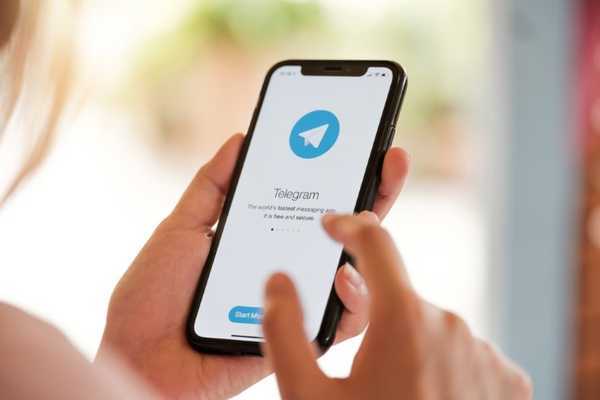
Скорость, безопасность и простота — вот некоторые из преимуществ, которые делают Telegram очень хорошим средством связи. В соответствии со своим метафорическим предком, который также вдохновил его название, мессенджер минималистский и фокусируется на четкой передаче сообщения. Это также позволяет вам настраивать интерфейс, а также общий опыт обмена сообщениями.Во-первых, Telegram полностью бесплатен и не несет никаких скрытых затрат с точки зрения конфиденциальности или рисков безопасности. Если вы беспокоитесь о потере конфиденциальности и грязном рекламном бизнесе почти везде в Интернете, или вы просто хотите отключить шумиху чатов в WhatsApp и Facebook Messenger, Telegram — это хорошее место для начала. Здесь мы перечислили некоторые хитрости и советы Telegram Messenger, которые помогут вам лучше узнать Messenger и использовать его более эффективно.
Крутые и лучшие приемы мессенджера Telegram в 2020 году
1. Папки звонков
Папки чата — один из лучших приемов Telegram, которые вы должны знать и использовать для получения максимальной выгоды. Мы следим за множеством разных каналов и групп в Telegram, не говоря уже об отдельных разговорах, которые входят в общий микс. Наличие всех этих чатов на одной панели значительно усложняет их организацию и понимание. Чтобы исправить это, Telegram представил так называемые «папки чата».Это позволяет классифицировать ваши чаты по разным ярлыкам, и Telegram делают свое дело за вас. В результате Telegram становится очень чистым и простым в управлении. Я люблю это!
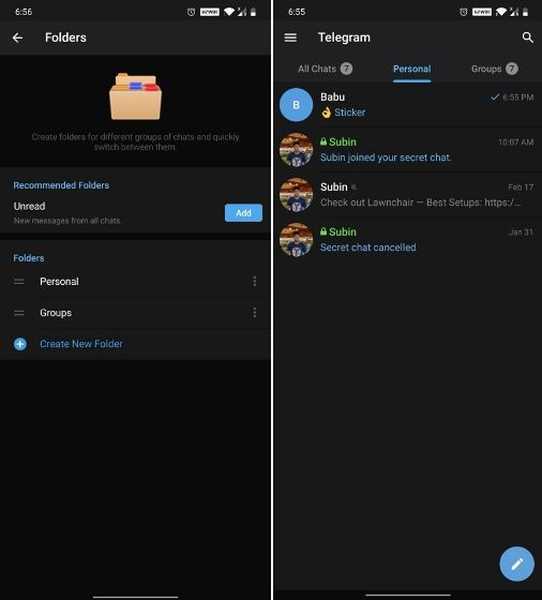
Итак, если вы хотите создать разные папки чата в Telegram для вашего случая использования, следуйте инструкциям. Откройте меню-гамбургер и перейдите в «Настройки» -> «Папки» . Здесь нажмите «Создать новую папку» и дайте ей имя, например «Личная», «Рабочая», «Смешная», «Непрочитанная» и т. д.Затем добавьте чаты, которые вы хотите отобразить в этой папке. Точно так же вы можете добавить в эту папку типы чатов, которые вы не хотите группировать. Так Telegram узнает о ваших предпочтениях. Теперь главный экран будет перемещен в пользовательский интерфейс с вкладками, что упрощает использование и управление Telegram. Насколько это удивительно?
2. Добавление людей и групп поблизости
В прошлом году Telegram представил уникальную функцию, позволяющую находить пользователей и группы Telegram на основе вашего местоположения.Это очень полезно, когда вы хотите, чтобы добавил кого-то в вашу Telegram, не сообщая номер мобильного телефона . Также, если вы собираетесь на конференции, кампусы или фестивали, вы можете найти несколько групп, связанных с местом и событием. Чтобы добавить людей поблизости, откройте меню Telegram и перейдите в «Контакты». Здесь нажмите «Добавить людей поблизости», и все готово. Раньше вам приходилось оставлять экран открытым, чтобы эта функция работала. Но теперь пользователи могут включить «Показать меня» в окне «Люди рядом», чтобы пользователи поблизости могли видеть свой профиль, не открывая окно.
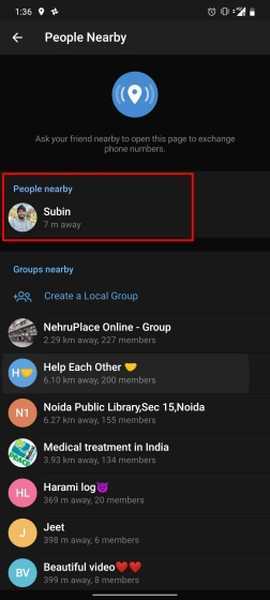
3. Редактировать отправленные сообщения
Иногда вы отправляете сообщение и обнаруживаете грубую опечатку в течение нескольких секунд? Ну, есть кнопка редактирования, которая позволяет сохранить вас в Telegram, но не в Twitter. Все, что вам нужно сделать, это выбрать сообщение и коснуться значка «Редактировать (ручка)» вверху, и вы сможете легко отредактировать сообщение . Однако, когда вы вносите изменения, он покажет вам метку «Отредактировано». Также нет ограничений по времени на редактирование сообщений в Telegram.Вы можете редактировать сообщения только в течение 48 часов после их отправки (навсегда, если сообщения размещены в вашем чате «Сохраненные сообщения»).
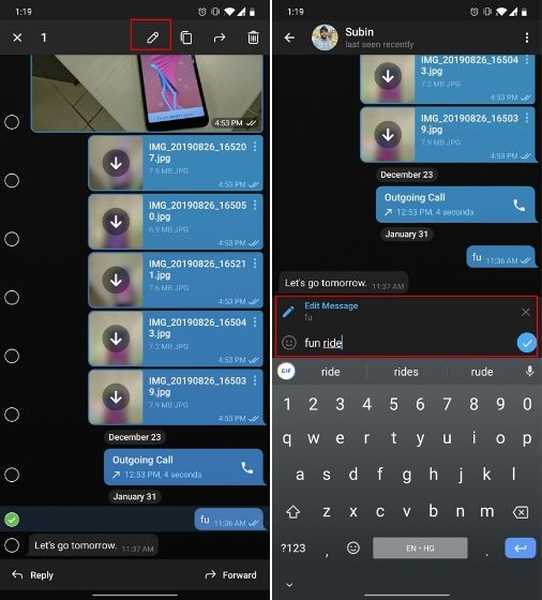
4. Отправлять беззвучные сообщения
Бывают моменты, когда мы знаем, что наши близкие учатся, спят или посещают встречи, но мы хотим отправить несколько сообщений, не беспокоя их. Что ж, в Telegram есть функция «Тихие сообщения». По сути, вы можете отправлять сообщения, и он не будет издавать никаких звуков или вибраций, даже если получатель не включил DND .Это здорово, не так ли? Чтобы использовать эту функцию, введите свое сообщение, затем нажмите и удерживайте кнопку отправки. Здесь выберите «Отправить без звука», и все готово.
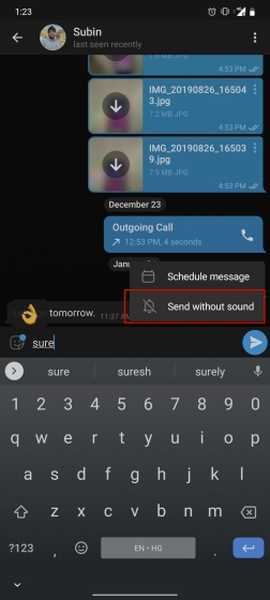
5. Расписание сообщений
Для опытных пользователей планирование — отличный способ многозадачности. Мы уже широко используем планирование электронной почты, но приятно видеть, что Telegram предлагает эту функцию и для сообщений. Как вы видели выше, вы можете запланировать сообщение, нажав и удерживая кнопку отправки .Здесь выберите «Запланировать сообщение» и выберите дату и время. Сообщение будет отправлено в указанное вами время.
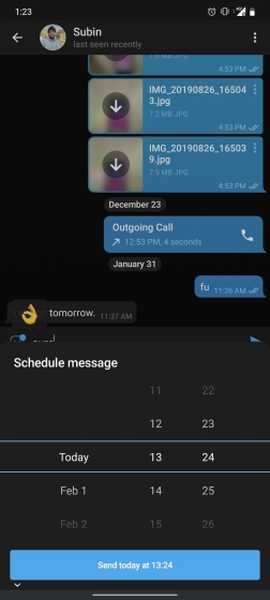
6. Удалить сообщение отправителя
Вы, конечно, можете удалить отправленные сообщения, но знаете ли вы, что в Telegram появилась новая функция, которая позволяет вам удалять сообщения, отправленные другими пользователями. Это немного странно, но эта функция предназначена для пользователей, которым конфиденциальность важнее всего остального. Чтобы использовать эту функцию, просто выберите полученное сообщение и нажмите кнопку «удалить».Теперь выберите «Удалить также для X» и нажмите «Удалить». Сообщение исчезнет с обоих концов, не оставив следов.
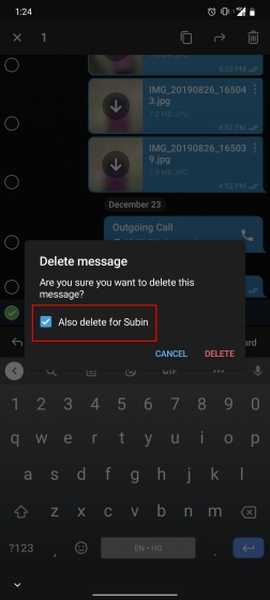
7. Самоуничтожение мультимедиа в обычных чатах
Самоуничтожение — популярная функция Telegram, но она ограничена только отдельной опцией «Секретный чат». Однако с последним обновлением теперь вы также можете самоуничтожать медиафайлы, такие как фотографии и видео, в обычных чатах. Просто выберите фото или видео, затем нажмите кнопку таймера.Теперь вы можете выбрать время, по истечении которого медиафайл будет удален из любого места.
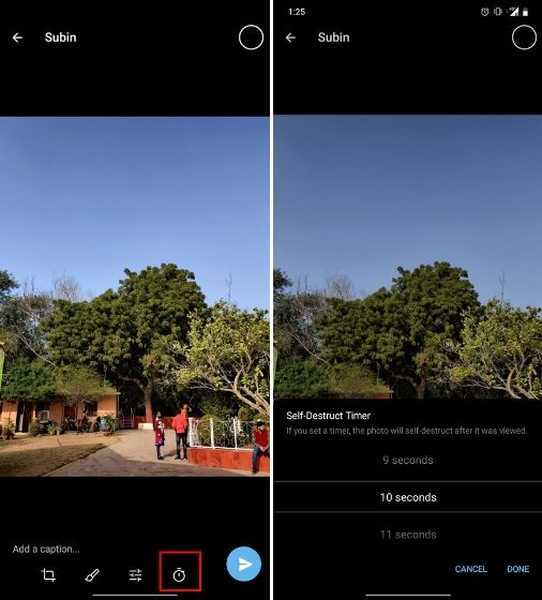
8. Редактировать видео
Кажется, что после последнего обновления Telegram стал не только сервисом обмена сообщениями, но и комплексным инструментом для решения всех ваших проблем. У него уже есть мощный фоторедактор, а теперь компания также представила передовые инструменты для редактирования видео. Вот как вы можете его использовать. Просто откройте чат и выберите нужное видео, которое хотите отправить.Затем коснитесь значка настройки, чтобы открыть новый видеоредактор. Здесь вы можете настроить насыщенность, контрастность, экспозицию и многое другое. Есть даже кривая RGB, которая просто потрясающая . Я бы сказал, что если вам нужен видеоредактор для коррекции цвета и улучшения внешнего вида, тогда Telegram поможет вам с этим удивительным трюком.
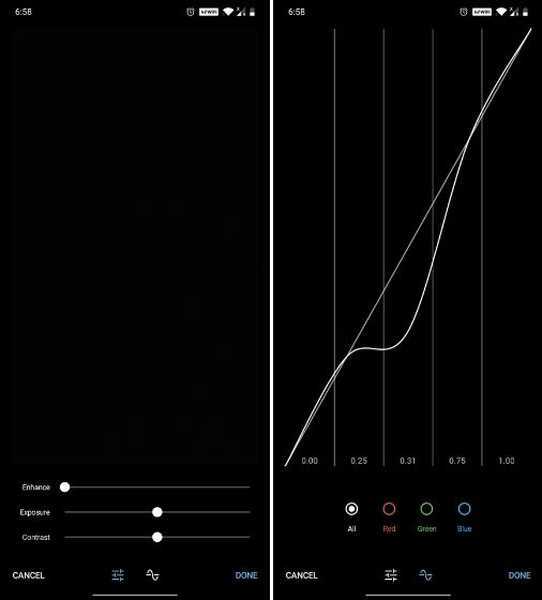
9. Добавление анимированных стикеров к фотографиям/видео
Да, с последним обновлением вы теперь можете добавлять анимированные стикеры Telegram как к фото, так и к видео.Мы все любим высококачественные анимированные стикеры Telegram, и теперь вы можете оживить свои неподвижные изображения с помощью этих популярных анимированных стикеров . Однако обратите внимание, что когда вы добавляете стикеры, ваши изображения превращаются в GIF-файлы и могут потерять качество. Чтобы использовать эту функцию, просто выберите свое изображение / видео и нажмите на значок «кисть» внизу. Затем нажмите на значок стикера и добавьте анимированные стикеры на свои медиафайлы. Вот и все.
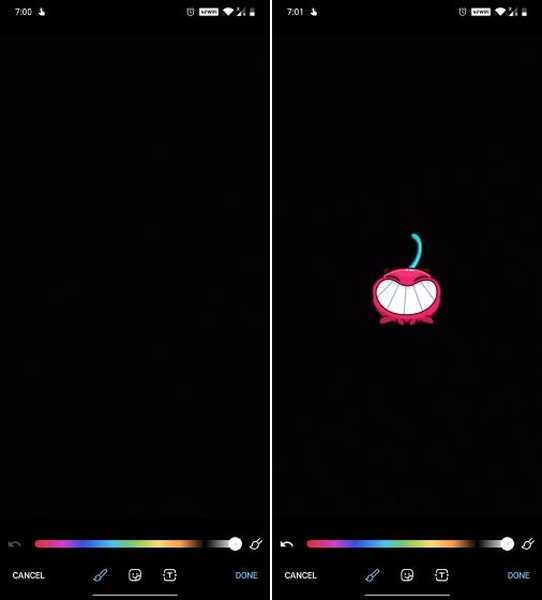
10.Установить напоминания
Напоминание в приложении для обмена сообщениями было одной из самых востребованных функций, и, наконец, вы можете использовать его в Telegram. Недавно WhatsApp объединился с Any.do, чтобы представить напоминания, однако Telegram реализовал эту функцию изначально. Однако есть одна давняя проблема. Напоминания можно установить только в разделе «Сохраненные сообщения» . Введите задание, затем нажмите и удерживайте кнопку «отправить». Здесь выберите «установить напоминание», а также дату и время.Telegram отправит напоминание так же, как Google Calendar или другие приложения для управления задачами. Хотя эта функция хороша, нам бы хотелось, чтобы она также была доступна для пользовательских чатов.
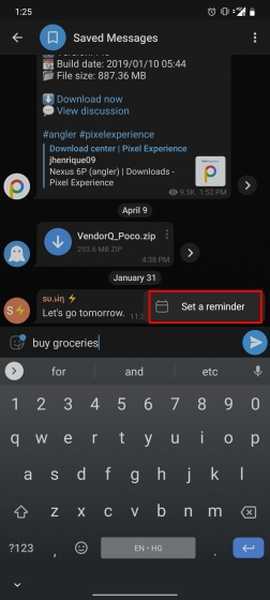
11. Быстрый поиск GIF и YouTube
Итак, вы хотите быстро отправить ссылку GIF или YouTube, не выходя из приложения Telegram? Просто введите @gif или @youtube и введите запрос . Вы сразу найдете нужные результаты на самом экране чата.Это просто здорово, и нам нравится видеть такую глубокую стороннюю интеграцию с популярными сервисами.
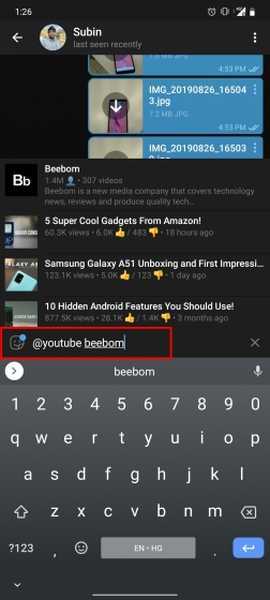
12. Свободный режим
Если вы являетесь администратором группы в Telegram, Свободный режим - это то, что вам нужно, чтобы остановить ненужный спам и очистить разговор. После включения медленного режима и выбора временного интервала члены группы будут ограничены отправкой одного сообщения через определенные промежутки времени. Например, предположим, что если вы выберете временной интервал в 15 секунд, член группы должен будет ждать 15 секунд после отправки одного сообщения, чтобы отправить другое сообщение. Это определенно добавит ценности каждому участнику и отдельному сообщению. Вы можете включить Свободный режим, нажав на имя группы -> Изменить (значок пера) -> Разрешения -> Свободный режим.
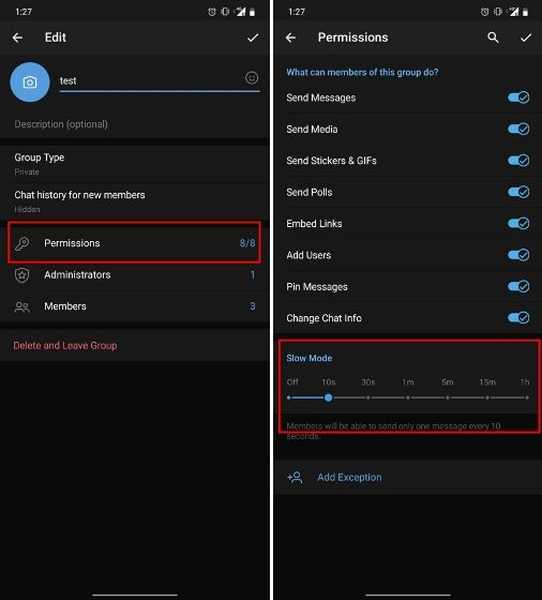
13. Скопируйте текст из сообщения
Одна из неотложных проблем, с которыми я сталкиваюсь в WhatsApp, — очень ограниченные возможности редактирования текста.Например, если кто-то отправляет сообщение, вы не можете выделить часть текста в сообщении. Вам придется скопировать все сообщение, а затем отредактировать его в небольшом текстовом поле, что, если честно, очень раздражает. Тем не менее, Telegram предоставил отличный способ выбирать и копировать части сообщения. Нажмите и удерживайте сообщение, чтобы сначала выбрать его, затем снова нажмите и удерживайте, чтобы выбрать свою часть сообщения . Это блестяще, не так ли?
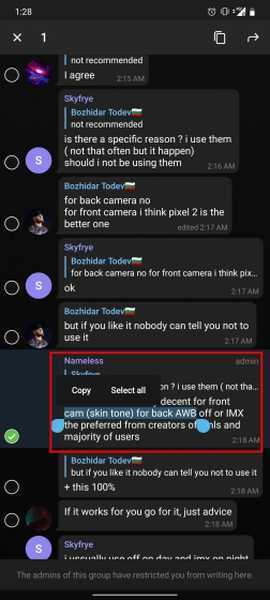
14.Режим опросов и викторин
Если вам нравятся опросы в Твиттере, теперь вы можете получить ту же функцию и в группах Telegram. Вы можете создавать анонимные и видимые опросы и соответственно планировать их . Кроме того, есть также режим викторины, который позволяет узнать, кто за что проголосовал. И самое приятное то, что вы можете создавать викторины с несколькими ответами. Итак, если вы ведете группу Telegram, это лучший способ рассчитаться с друзьями и семьей.Чтобы создать опросы, просто коснитесь значка «вложение» и выберите меню «Опросы». Для викторин вы можете просмотреть руководство Telegram здесь.
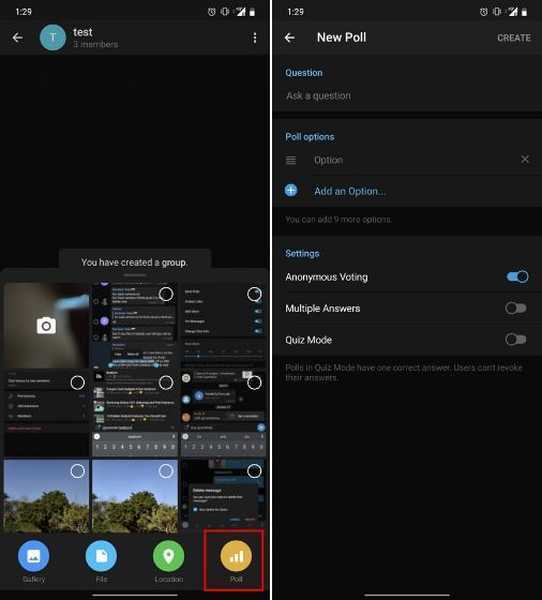
15. Создание метки времени для видео
Точно так же, как мы можем делиться видео с предопределенной меткой времени для видео на YouTube, мы можем делать то же самое и в Telegram. Например, если вы отправляете длинное видео и хотите, чтобы пользователь воспроизвел его с определенной отметки времени, скажем, 1:20 , вы можете просто ввести и проверить реакцию на 1:20 в подписи к видео.Теперь, когда пользователь нажимает на выделенную ссылку 1:20, видео будет воспроизводиться с этой конкретной отметкой времени. Это полезный совет для пользователей, которые регулярно публикуют видео в Telegram.
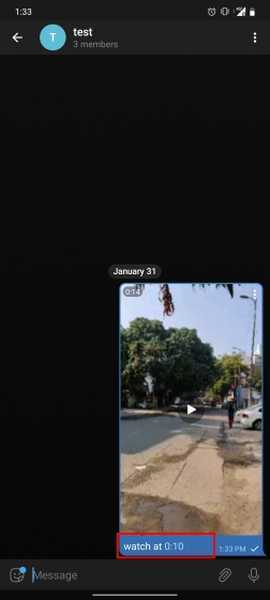
16. Отправка несжатого мультимедиа без изменения расширения файла
В WhatsApp и других приложениях для обмена сообщениями вы можете отправлять несжатые мультимедиа, изменив расширение мультимедиа на что-то вроде PDF или EXE.Однако с Telegram вам не нужно идти по этому хакерскому пути для отправки несжатых медиафайлов. Просто выберите носитель и коснитесь трехточечного меню. После этого выберите «Отправить без сжатия» и все . Насколько это удивительно? Этот единственный трюк с Telegram избавил меня от головной боли при обмене фотографиями.
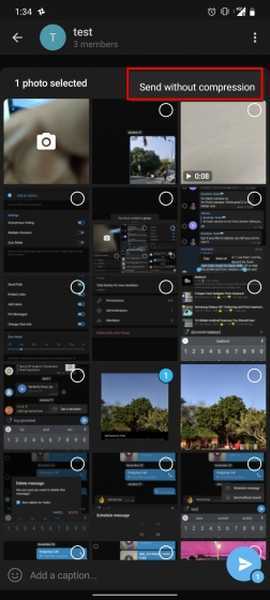
17. Перестаньте добавляться в случайные группы
Одна из худших вещей в приложениях для обмена сообщениями заключается в том, что любой может добавить вас в случайные группы без вашего активного согласия.Однако хорошая сторона заключается в том, что Telegram дает вам возможность полностью отключить его. Вы можете изменить нужные параметры в меню «Настройки » -> «Конфиденциальность и безопасность» -> «Группы » -> «Мои контакты», а затем пометить всех пользователей Telegram как «Никогда не разрешать». Не могу передать, насколько мне нравится этот трюк с Telegram.
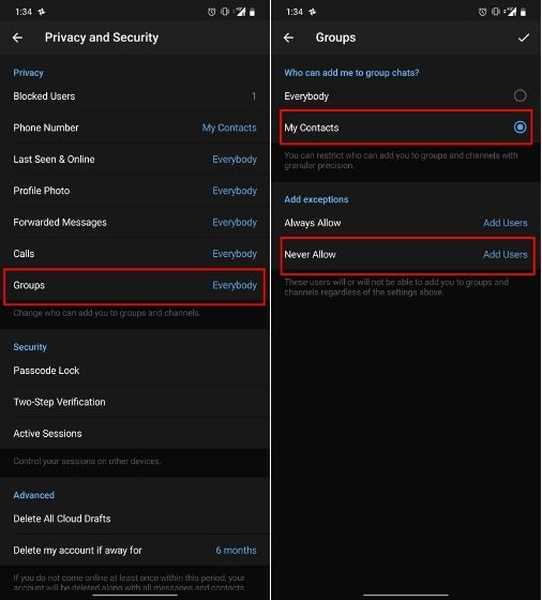
18. Отображение результатов поиска в виде списка
Наконец, Telegram представил список результатов поиска в хронологическом порядке.Раньше найти что-то, постоянно нажимая «Далее», было утомительным занятием. Теперь вы можете просто выполнить поиск по термину и нажать «панель поиска» внизу, чтобы найти все результаты поиска в виде списка .
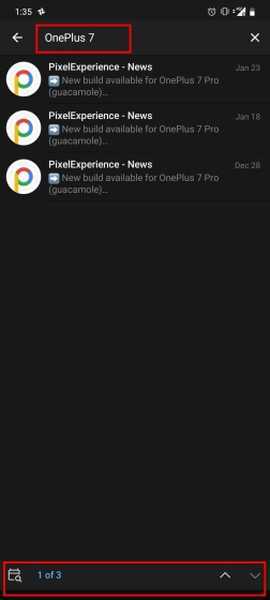
19. Отключить уведомления для отдельных контактов
У всех нас есть один человек, который раздражает нас тем, что отправляет слишком много переадресованных сообщений. Что ж, Telegram позволяет очень легко отключить этот контакт. Просто откройте чат и коснитесь изображения профиля контакта .
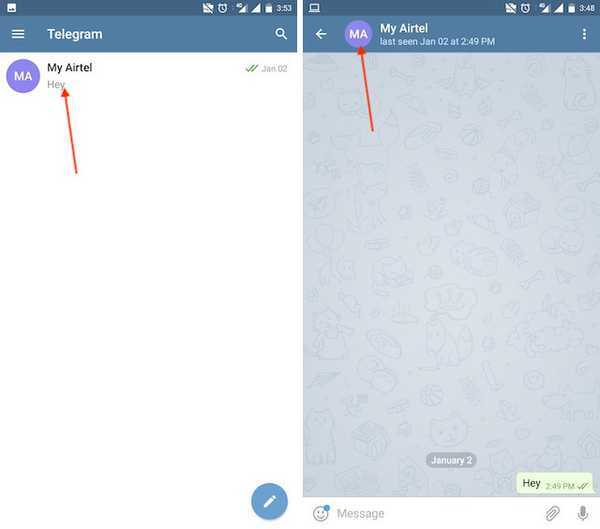
Теперь нажмите «Уведомления» и отключите звук контакта на определенный период времени или навсегда . Обычно я оставляю его включенным навсегда.
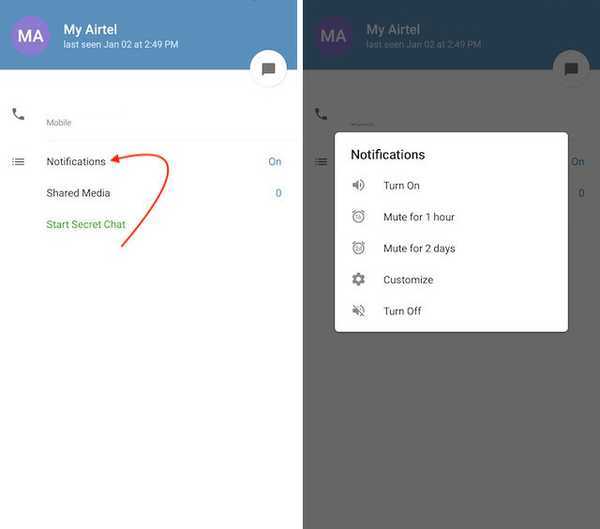
20. Изменение телефонных номеров
Что мне нравится в Telegram, так это то, что этот сервис дает мне простой способ изменить номер телефона, связанный с моей учетной записью, без потери всех предыдущих звонков . Если вы также хотите изменить свой номер Telegram, это довольно легко сделать.Сначала нажмите «Настройки», а затем нажмите на номер своего мобильного телефона.
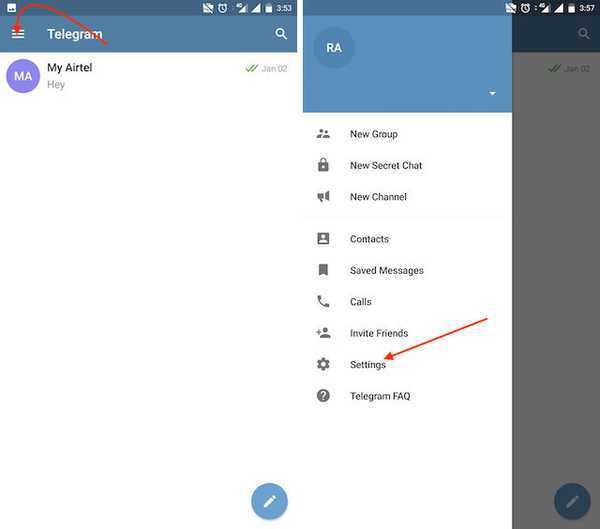
Здесь Telegram предоставит вам информацию о том, что произойдет, когда вы измените свой номер. По сути, все сообщения будут перемещены на новый номер, и новый номер будет автоматически добавлен ко всем существующим контактам Telegram, кроме заблокированных контактов. Это намного проще, чем сделать ваш новый номер снова доступным для всех. Чтобы изменить номер, нажмите «Изменить номер», введите новый номер и следуйте инструкциям на экране.
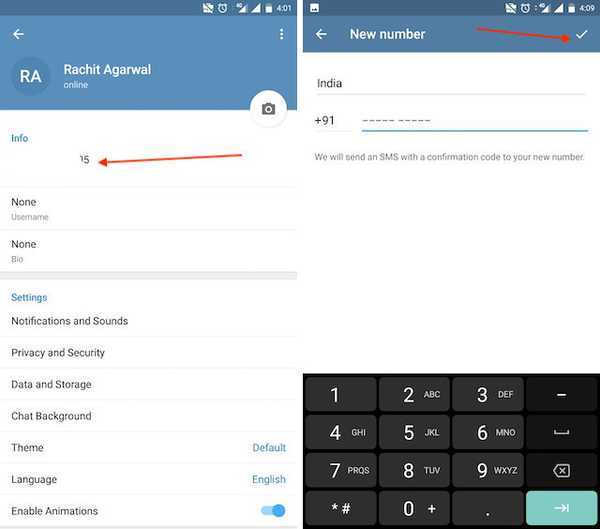
21. Используйте несколько учетных записей Telegram
Благодаря последним обновлениям Telegram также позволяет пользователям иметь несколько учетных записей. Это отлично подходит для таких людей, как я, которые любят разделять рабочие и личные учетные записи. Чтобы добавить новую учетную запись, коснитесь стрелки рядом со своим именем, затем коснитесь «Добавить учетную запись» .
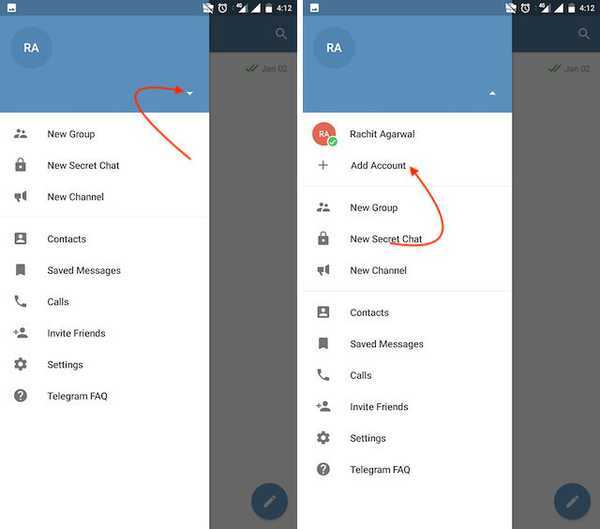
По завершении просто введите новый номер и следуйте инструкциям на экране.После создания учетной записи вы можете переключаться между своими учетными записями, щелкая стрелку вниз и выбирая учетную запись, которую хотите выбрать .
22. Пользовательская тема Telegram
Тот факт, что Telegram позволяет пользователям создавать и устанавливать свои собственные темы, делает использование сервиса приятным. Это один из моих любимых трюков с Telegram Messenger. По сути, вы можете настроить приложение Telegram так, чтобы оно выглядело так, как вы хотите. Чтобы создать собственную тему , перейдите в «Настройки» -> «Настройки чата» -> «Тема» и нажмите «Создать новую тему» .Здесь сначала добавьте собственное имя темы, а затем нажмите «ОК».
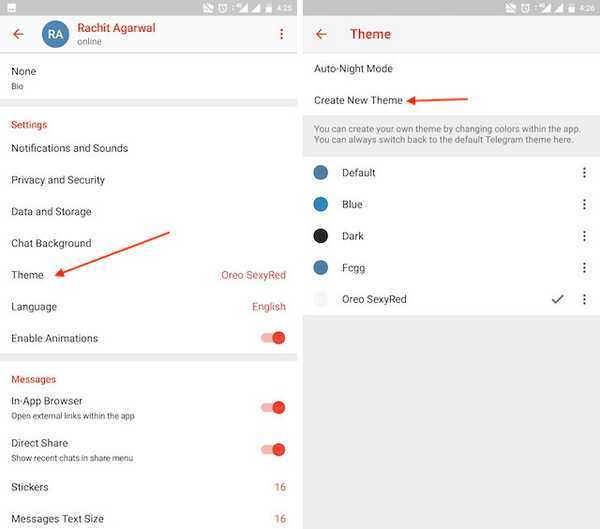
После добавления темы вы увидите, что вверху появилась новая кнопка рисования . Нажмите на него, и вы увидите названия различных элементов, которые вы можете редактировать.
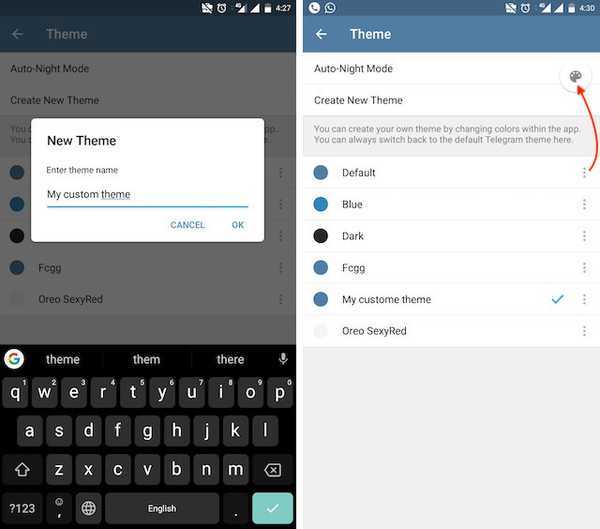
Чтобы изменить цвет любого элемента, коснитесь его, затем выберите нужный цвет . После редактирования нажмите «Сохранить тему», и ваша настроенная тема будет сохранена и применена.
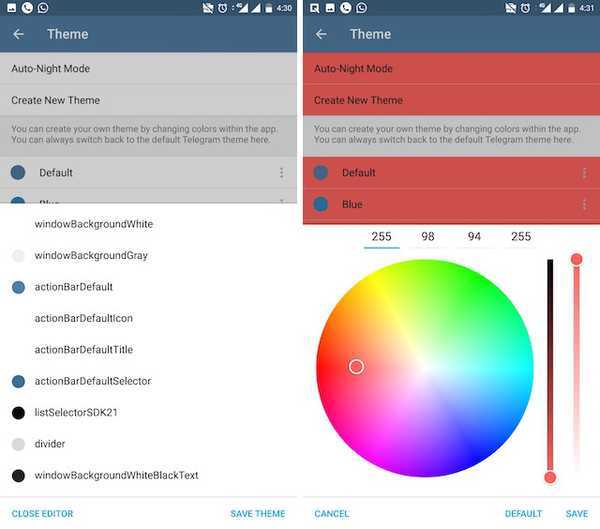
Если вы не хотите мучиться с настройкой собственной темы и при этом хотите мотивировать свой Telegram, вы можете это сделать. Для этого коснитесь значка поиска и найдите слово Темы . В результатах нажмите на Канал тем Android. В ленте перечислены все темы, которые люди создают и которыми делятся. Просто прокрутите, чтобы найти тот, который вам нравится. Найдя нужную тему, коснитесь значка загрузки. После загрузки коснитесь его еще раз, а затем коснитесь кнопки «Применить».
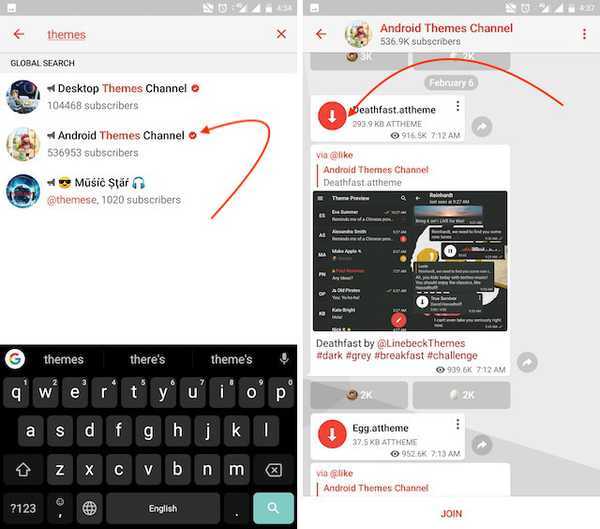
Теперь у вас есть собственная телеграмма с новой темой. На канале Android Themes так много тем, что вы можете менять их ежедневно, и они не иссякнут еще долгие годы, так что наслаждайтесь !!
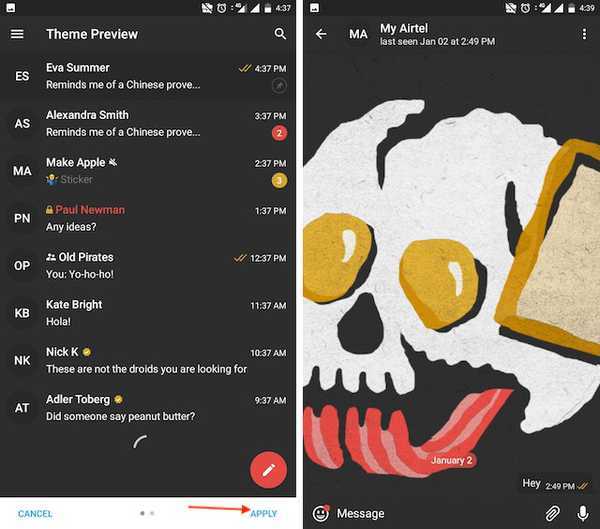
23. Включите автоматический ночной режим
Если вы предпочитаете использовать темные темы только ночью, чтобы приложение не ослепляло вас, включение автоматического ночного режима может избавить вас от многих проблем. После включения автоматического ночного режима приложение автоматически переключится в темный режим в запланированное время. Чтобы включить автоматический ночной режим, перейдите в «Настройки» -> «Настройки чата» -> «Темы» и нажмите «Автоматический ночной режим» . Здесь вы можете выбрать между автоматическим и запланированным.
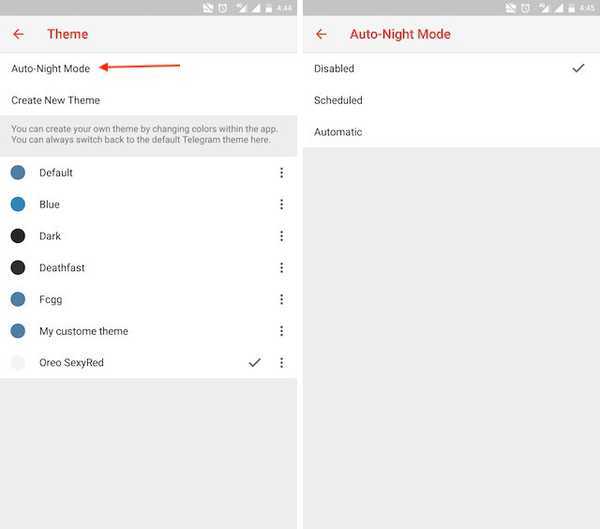
Если выбрать Расписание, автоматический ночной режим запустится в указанное время, которое вы можете изменить. Если вы выберете автоматический режим, автоматический ночной режим запустится в зависимости от окружающего освещения . Вы можете переместить ползунок, чтобы выбрать процент окружающего освещения, при котором включается ночной режим.Лично я предпочитаю вариант планирования, однако вы можете использовать тот, который вам нравится.
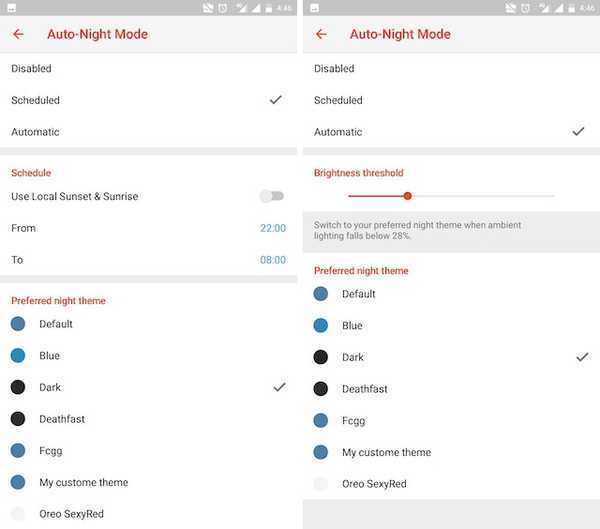
24. Заблокируйте свои чаты
Нельзя отрицать, что Telegram стал настолько популярен, насколько это возможно, благодаря своей ориентации на конфиденциальность. Сервис не только обеспечивает сквозное шифрование на стороне сервера, но и позволяет пользователям блокировать свои чаты . Это отлично подходит для защиты ваших личных чатов, когда вы передаете свое устройство кому-либо еще.
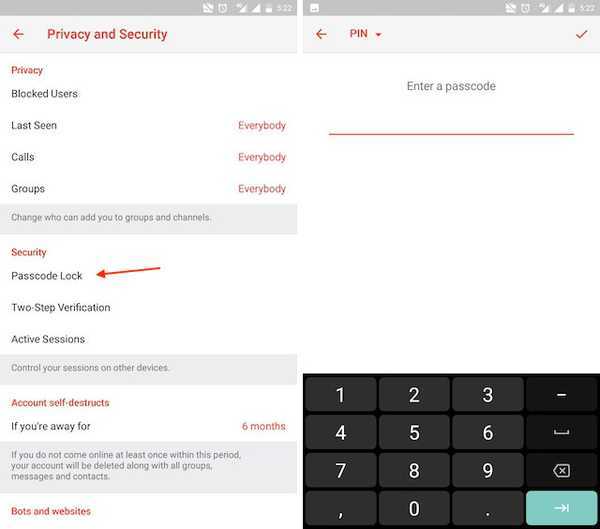
Чтобы заблокировать чат, перейдите в Настройки-> Конфиденциальность и безопасность-> Блокировка паролем и включите его . Создав и активировав пароль, вы сможете блокировать и разблокировать чаты, нажав значок замка в правом верхнем углу приложения.
25. Используйте хэштеги для организации чатов
Отличный способ организовать чаты в группе или на канале — использовать хэштеги. Когда вы используете хэштег в сообщении, это слово становится доступным для поиска, что позволяет вам просматривать все сообщения, связанные с этой темой .Например, если группа обсуждает новый фильм «Мстители», любой может использовать хэштег «Мстители». Если вы хотите видеть все сообщения в одном месте, вы можете просто нажать на хэштег, и все сообщения с этим хэштегом появятся.
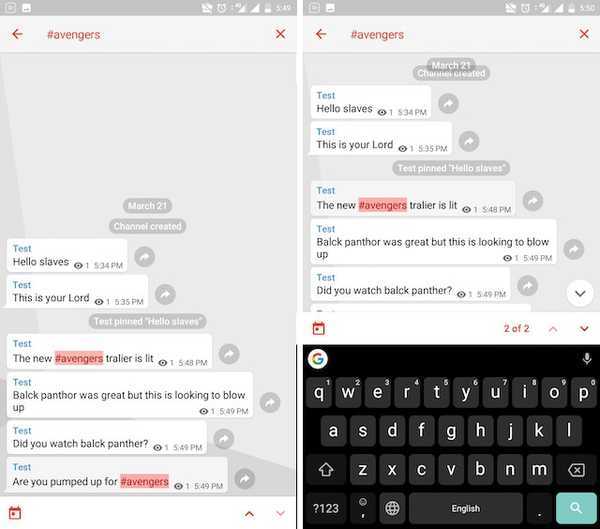
26. Делитесь своим местоположением в режиме реального времени
Как и WhatsApp, Telegram также позволяет вам делиться своим местоположением с вашими контактами в режиме реального времени. Это очень полезная функция, которую я лично использую на регулярной основе. Чтобы поделиться с кем-то своим текущим местоположением, сначала откройте чат и нажмите кнопку вложения . Теперь нажмите на местоположение.

Здесь у вас есть возможность поделиться своим текущим местоположением или текущим местоположением. Выберите вариант текущего местоположения, а затем выберите срок, в течение которого ваше местоположение будет передано пользователю . Теперь все, что вам нужно сделать, это нажать кнопку «Поделиться», чтобы поделиться своим текущим местоположением.
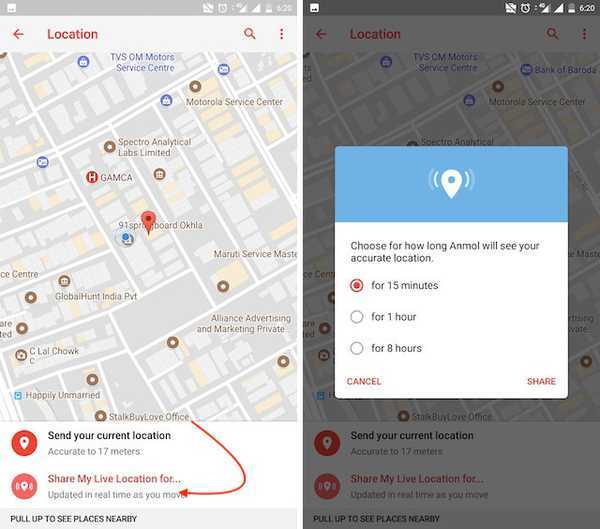
27. Закрепить сообщения в каналах
Как и сейчас, Telegram позволяет создавать каналы, которые являются инструментом для трансляции публичных сообщений на большую аудиторию. Основное различие между группой и каналом заключается в том, что канал может иметь неограниченное количество номеров, а сообщения, отправляемые внутри канала, помечаются именем канала, а не вашим. Однако, если ваш канал очень большой, может быть сложно транслировать сообщение, готовое для всех, прежде чем оно потеряется в других сообщениях .Чтобы это исправить, вы можете закрепить сообщения в ленте. Чтобы закрепить сообщение, просто нажмите на него и нажмите «Закрепить». Теперь сообщение всегда будет вверху до того, как читатель его удалит.
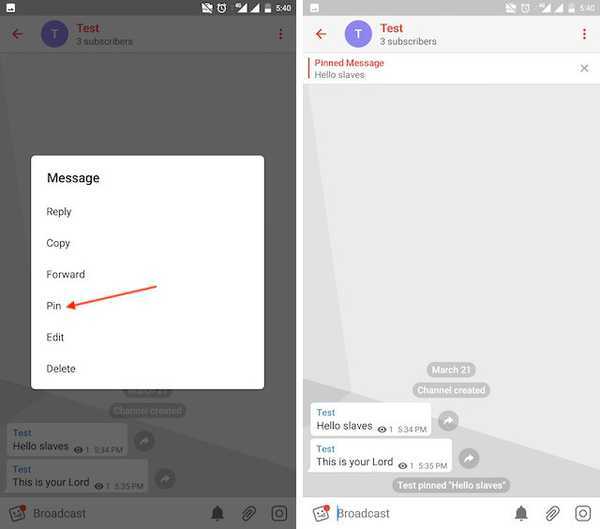
28. Включить секретный чат
Если вы предпочитаете ограничивать конфиденциальный контент ваших чатов только для себя и избегать перехвата хакером или властями в вашей стране или регионе, этот прием Telegram для вас. В то время как обычные чаты Telegram зашифрованы между пользователями на сервере и не могут быть прочитаны, если кто-то не взломает серверы Telegram, секретные чаты выводят их на новый уровень, обеспечивая шифрование между пользователями.Эти чаты предназначены для недолгого существования и не хранятся на серверах Telegram.
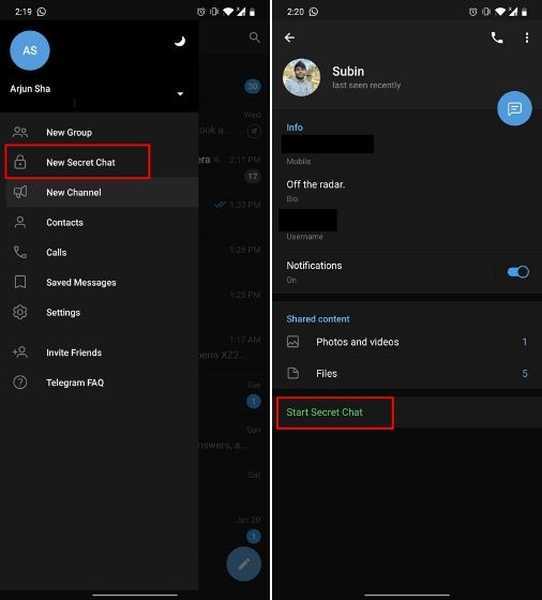
В дополнение к этим улучшениям безопасности вы можете установить таймер самоуничтожения, который может быть от одной секунды до одной недели. Кроме того, вы и кто-либо еще не можете пересылать сообщения, полученные в секретном чате, а создание скриншотов (или записей экрана) полностью заблокировано. В настоящее время секретный чат ограничен только разговорами с двумя людьми, а секретные группы не поддерживаются в Telegram.
Чтобы начать секретный чат, вы можете нажать в гамбургер-меню и выбрать контакт, чтобы начать чат. Кроме того, вы можете перейти в существующий чат, коснуться верхней панели, чтобы просмотреть информацию о пользователе, и прокрутить вниз, чтобы найти « Начать секретный чат » в самом низу страницы. После нажатия другой человек должен будет принять ваше приглашение, чтобы начать секретный чат.
Telegram Messenger Приемы для лучшего общения
Telegram — отличный инструмент, направленный на улучшение и повышение безопасности общения.Telegram не только гарантирует большую безопасность благодаря таким функциям, как полное шифрование и самоуничтожение, но также позволяет значительно настраивать интерфейс и работу. Мы надеемся, что, используя эти советы и приемы, которые мы перечислили выше, у вас будет больше шансов связаться с экспертом по трюкам Telegram. Вы думаете, мы что-то упустили? Обязательно расскажите нам об этом в комментариях ниже, потому что это даст нам знать о ваших ожиданиях и наших недостатках.
.Как добавить ботов в Telegram ▷ ➡️ Creative Stop ▷ ➡️
Используйте Telegram для общения с друзьями на долгое время и без них уже не обойтись. Однако только недавно было обнаружено, что среди различных функций знаменитой службы обмена сообщениями есть: намордник Реальные, искусственные пользователи, состоящие из строк кода, которые могут взаимодействовать с пользователями-людьми в отдельных чатах, группах и каналах.
Интересуясь темой, вы пытались использовать одного из этих ботов, но все ваши попытки взаимодействия с ним не дали желаемого результата.Да, это правда? Итак, позвольте мне объяснить вам этот , как добавить ботов в телеграмму ... Он дает вам всю информацию, необходимую для поиска и использования одного из этих ботов для мобильных телефонов, планшетов и компьютеров.
Если вы согласны и вам не терпится узнать больше, давайте не будем больше тратить время на болтовню и посмотрим, как действовать дальше. Устройтесь поудобнее, сделайте пятиминутный перерыв и прочитайте следующие абзацы. Следуя моим инструкциям и пытаясь их реализовать, уверяю вас, вы сможете добавлять и использовать сколько угодно роботов Telegram.Вы хотите сделать ставку?
- Как добавить ботов в телеграмм из приложения
- Как добавить ботов в телеграмм на компьютере
- Как добавить группу телеграмм роботов
Как добавить ботов в телеграмм из приложения
Все, что вам нужно сделать добавить ботов в телеграм с помощью приложения Android y iPhone/iPad, зайти в раздел Контакт от известной курьерской компании и найти интересующего вас робота.
Чтобы продолжить, если у вас есть устройство Android … начните… телеграмма нажмите на значок лупы в правом верхнем углу и введите имя бота , которое вас интересует, в это поле Посмотрите на .Если вы знаете полное имя бота, которого хотите добавить в телеграм, введите @[nomebot] или вы можете найти его, введя ключевые слова.
Чтобы лучше понять это, давайте рассмотрим практический пример: если вы хотите провести опрос в Telegram и знаете бота, который это позволяет, вы можете добавить последнего через свое имя пользователя (например, Проголосовать по адресу @netpsbot ). Если, с другой стороны, вы не знаете ни одного из этих ботов, вы можете искать с помощью общих ключевых слов, таких как «опросы» или «голосование» (часто лучше искать ключевые слова на английском языке).Чтобы узнать больше, я оставляю вам свое руководство по поиску ботов в Telegram.
На данный момент в Global Investigation Найдите предпочитаемого робота, коснитесь его имени и на появившемся экране нажмите Start , чтобы взаимодействовать с последним и добавить его в телеграмму.
Если сомневаетесь, то можете в любой момент удалить бота из телеграма. Для этого запустите приложение известного сервиса обмена сообщениями, нажмите на чат на робота, которого хотите удалить, и на появившемся новом скриншоте нажмите кнопку на три точки вправо.Затем выберите файл Удалить чат в открывшемся меню и нажмите Удалить чат -
Извините? Хотите узнать как добавить ботов в Telegram iPhone ? В этом случае возьмите свой «мелафон», запустите соответствующее приложение, выберите Contact в меню ниже и на появившемся новом скриншоте введите имя интересующего вас робота в поле Search .
На снимке экрана Глобальное расследование найдите бота, которого вы хотите добавить в свою учетную запись Telegram, коснитесь его и нажмите кнопку Начать , чтобы взаимодействовать с рассматриваемым роботом.Таким образом, чат с ботом будет автоматически добавлен в раздел Чат телеграма.
Если, с другой стороны, вы хотите удалить робота, которого больше не используете, нажмите Чат в нижнем меню, проведите справа налево по имени бота для удаления и выберите опцию удалить . В появившемся экране выберите файл Очистить и остановить и все готово.
Как добавить ботов в телеграмму на компьютере
Если вы собираетесь добавить ботов в телеграмму компьютера ... Вам будет приятно узнать, что вы можете сделать это с помощью сервисного приложения Windows 10 и macOS или путем доступа Web Telegram, онлайн-версия популярного сервиса обмена сообщениями, доступная через средство просмотра файлов.
В первом случае запустите Telegram Запрос и нажмите иконку человечка для доступа к разделу Контакт . Итак пишешь имя бота добавляем в аккаунт Ищем . После этого найдите интересующего вас бота в результатах поиска, нажмите на его имя и нажмите Начать , чтобы начать с ним взаимодействовать и автоматически добавить его в список чатов.
Однако, если вы предпочитаете использовать Интернет-телеграмму … Перейдите на главную страницу веб-сайта и, если вы еще этого не сделали, войдите в свою учетную запись.Затем введите свой номер телефона в соответствующее поле нажмите кнопки следующие e ОК ... смотрите... проверочный код который был отправлен вам в приложении телеграм на вашем смартфоне/планшете и введите его в поле Введите свой код на странице телеграм Для входа в личный кабинет.
В этот момент для добавления нового бота в телеграм введите имя в поле Искать в в левом верхнем углу нажмите интересующую вас кнопку в результатах поиска и нажмите кнопку Старт чтобы взаимодействовать с ботом и добавить его в свой список чатов Telegram.
Напоследок хотелось бы отметить, что в телеграмме также можно добавить бота из файла Telegram store портала, который собирает официальный список всех ботов, присутствующих в приложении для обмена сообщениями. Если вы считаете, что это лучшее решение, чтобы найти и добавить бота в телеграм, связанного с главной страницей сайта, найдите интересующего вас бота, введя его имя в поле Искать в и после нахождения его нажмите Открыть ссылки на лодку e откройте телеграмму , чтобы добавить ее в свою учетную запись.
Как добавить группу телеграмм роботов
Если вам интересно, возможно ли добавить ботов в группу телеграмм Вы будете рады узнать, что вы это сделаете. На самом деле есть несколько ботов, которых можно использовать как в групповых чатах, так и в Telegram-каналах.
После поиска и нахождения интересующего вас бота, как я указывал в предыдущих пунктах, просто нажмите на его имя и получите доступ к чату с роботом. Когда закончите, независимо от используемого устройства, нажмите кнопку. имя бота вверху выберите вариант другие (в устройствах Android коснитесь значка три точки ) и в открывшемся меню выберите Добавить в группу .
На отображаемом экране нажмите кнопку название группы , в которую добавлен робот, и выберите опцию Добавить , чтобы подтвердить свое намерение. На этом этапе все пользователи, входящие в группу, могут начать использовать бота, введя команду /start в поле . Напишите сообщение и следуйте инструкциям на экране.
Обратите внимание, что любой пользователь в группе может добавлять новых ботов, но только владелец группы может их удалять. Поэтому, если вы хотите удалить бота из группы, которую вы создали или для которой вы стали назначенным администратором, войдите в группу, щелкните ее имя (выше), найдите список участников и перетащите справа на осталось имя бота ... Микс. Затем нажмите кнопку , чтобы удалить , и все готово.
Как создать бота в телеграмме
Извините? Вы намерены не добавлять существующего бота в другую телеграмму, а создать его? Это можно сделать!
Операция, как и ожидалось, немного менее проста, чем добавление существующего бота, но не настолько сложна: если вы хотите узнать больше, я настоятельно рекомендую вам ознакомиться с моим руководством по созданию бота в Telegram.
.